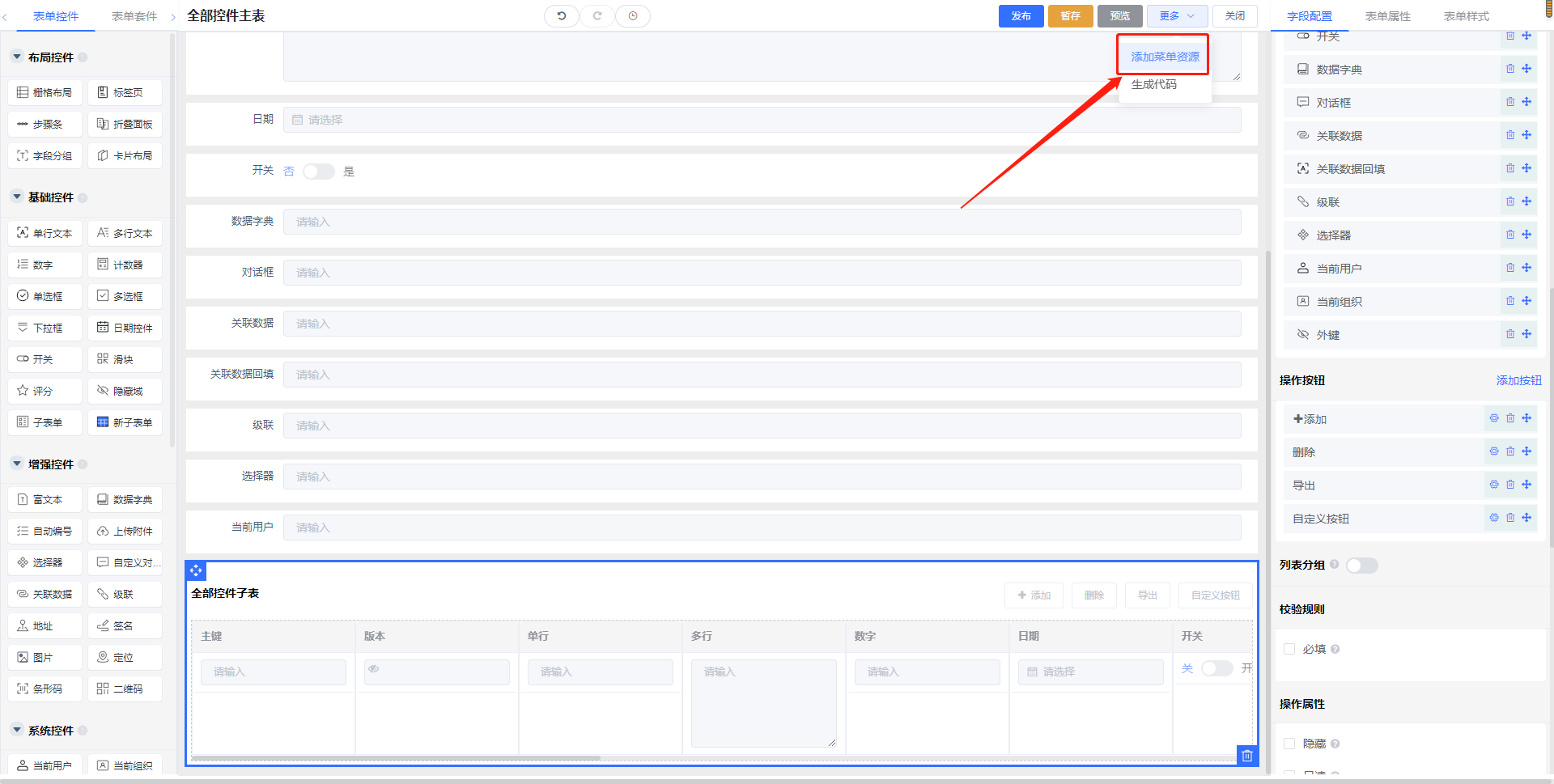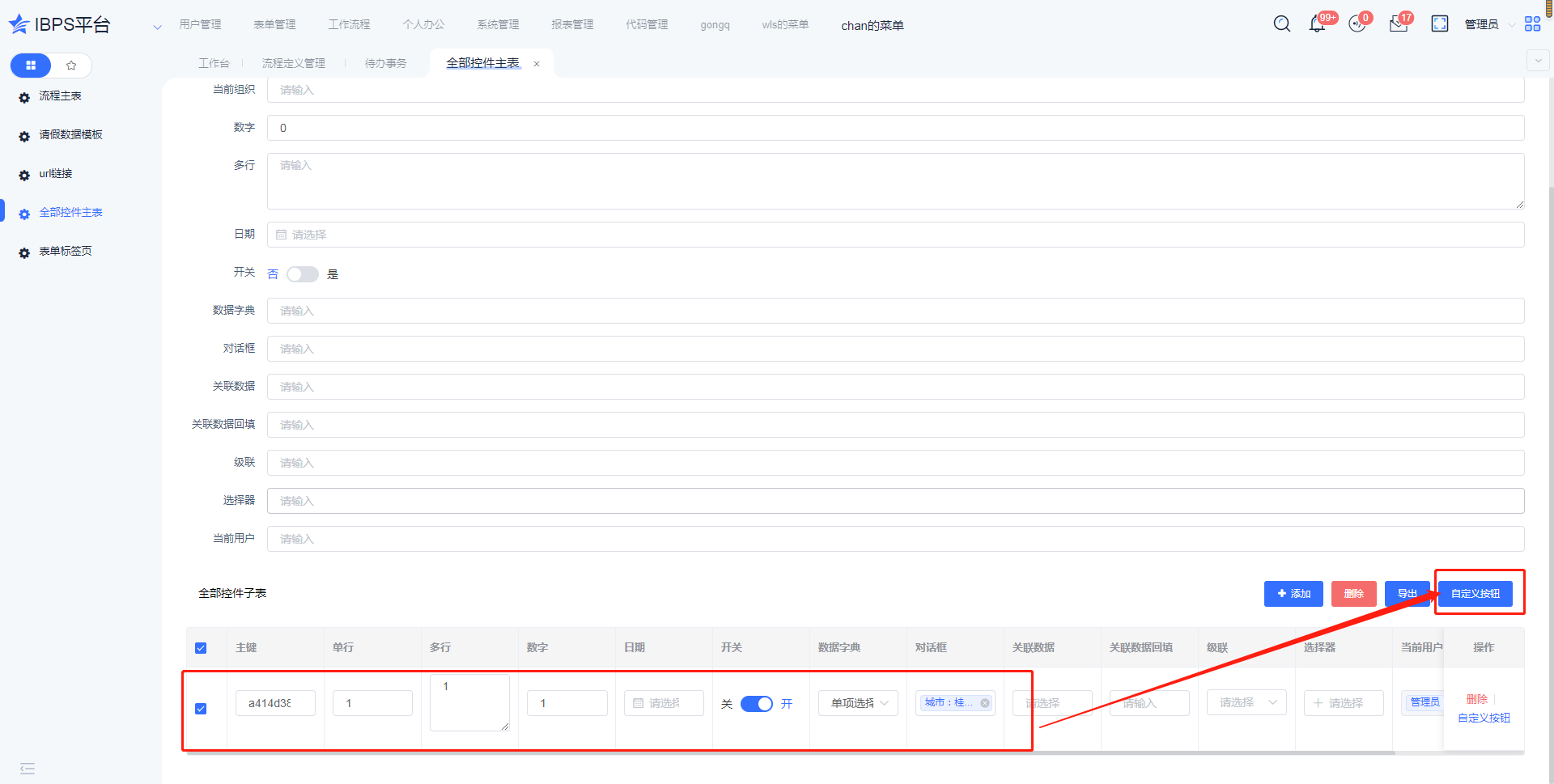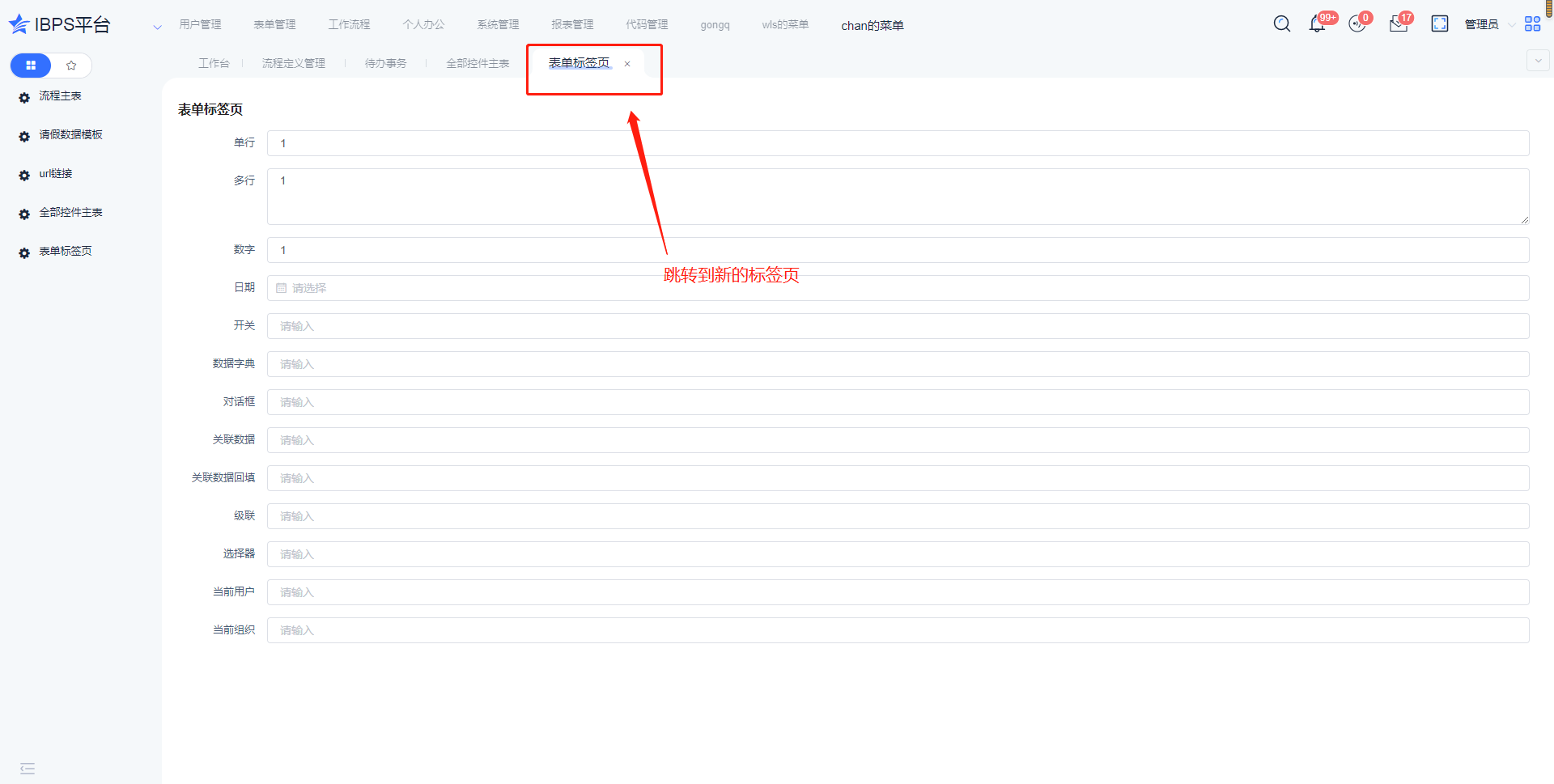作者:管理员 历史版本:1 最后编辑:Eddy 更新时间:2025-12-15 17:22
适用版本:v3.3.5+;
自定义按钮——启动自定义对话框
- 添加操作按钮设置启动“自定义对话框”,通过配置对话框,回填其他表的信息到子表,
- 设置动态参数,填写主表的字段信息后,对话框数据进行筛选,选择数据回填到子表内。
操作步骤说明
1、添加按钮
首先,我们在【表单管理】,表单设计中点击并选择子表单,操作按钮中的点击“添加按钮”,选择我们所需要的“自定义按钮”按钮。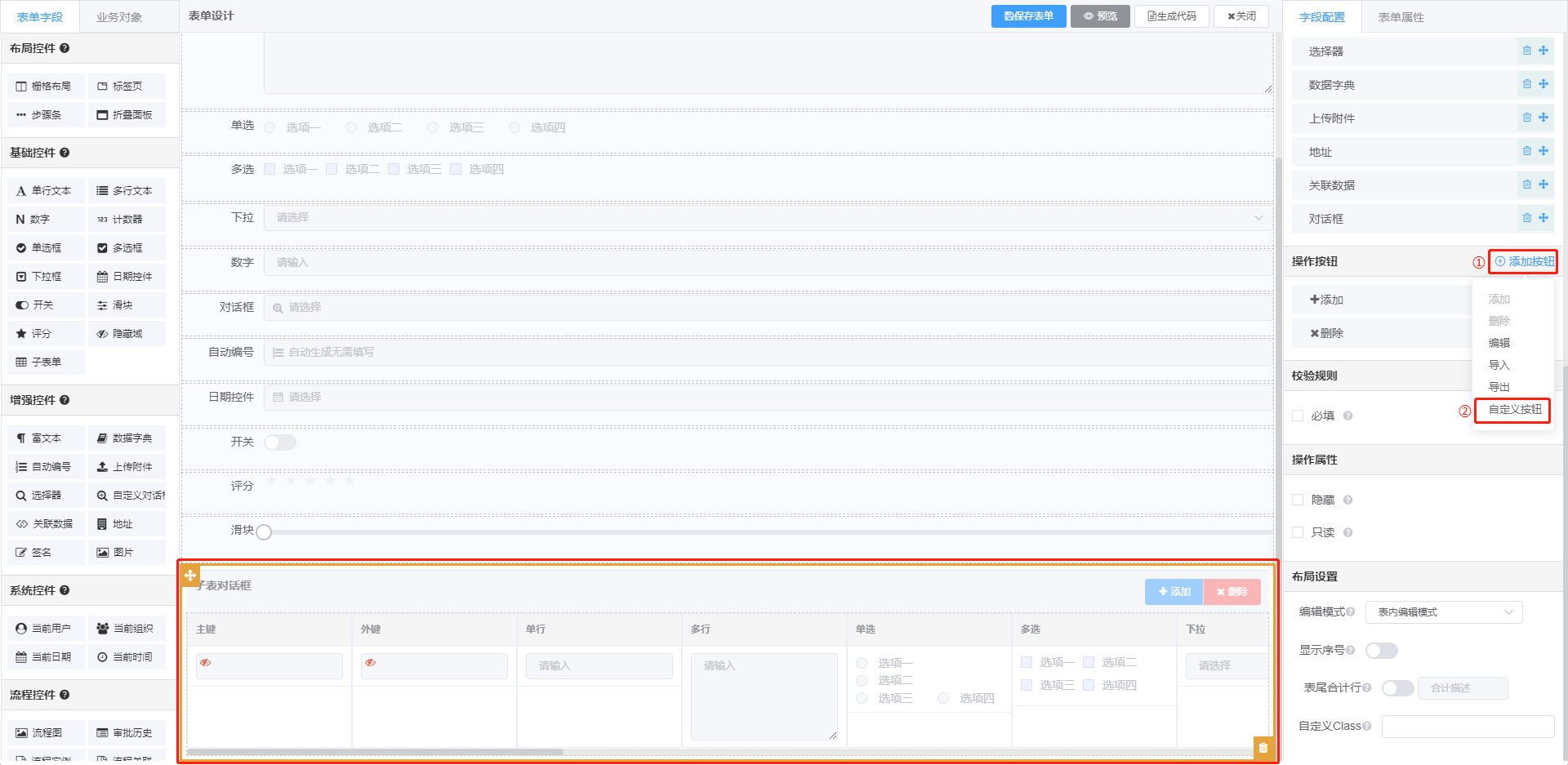
2、设置启动自定义对话框
- 点击自定义按钮旁边的设置按钮
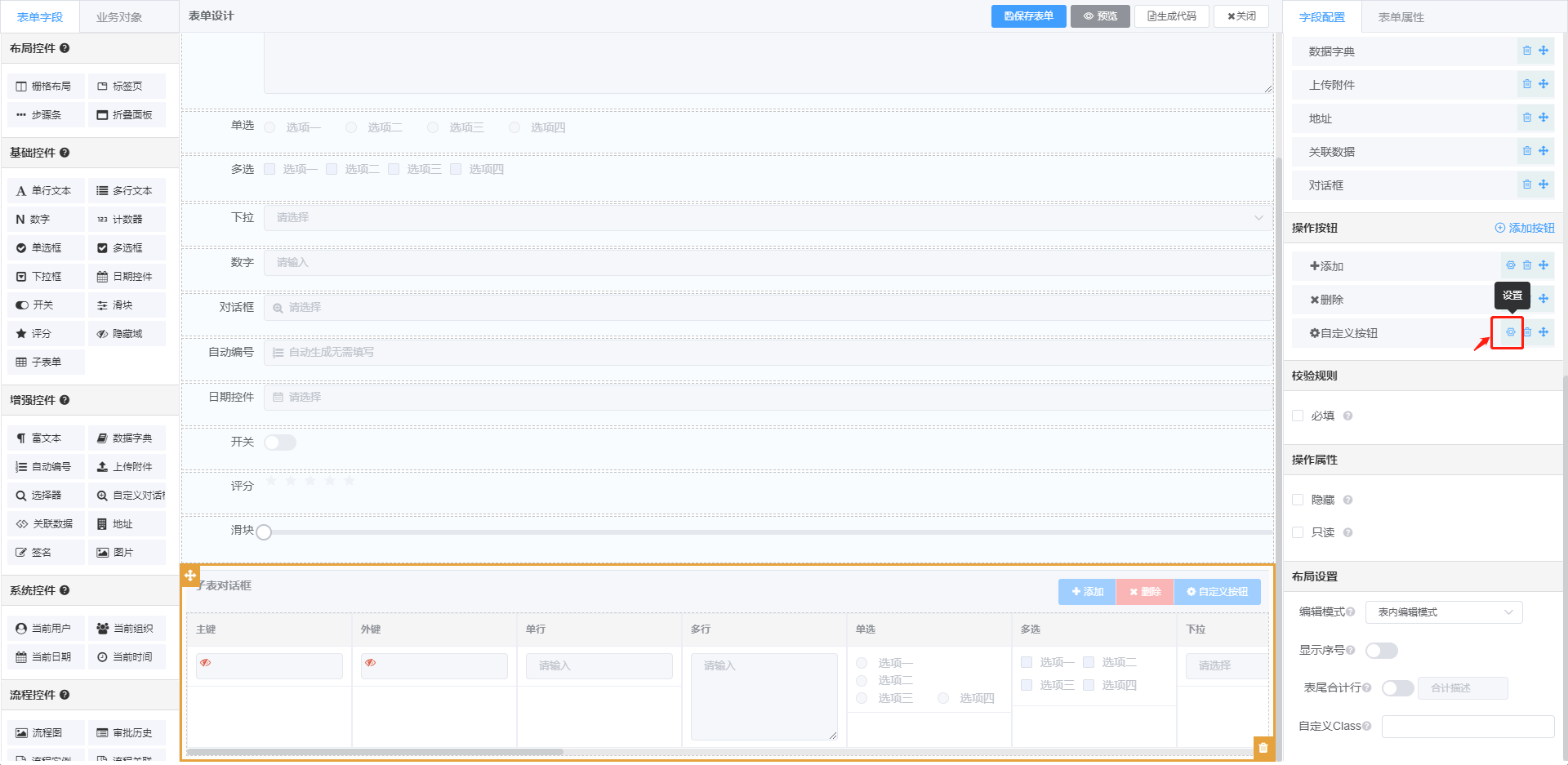
- 设置页面开启启用自定义对话框
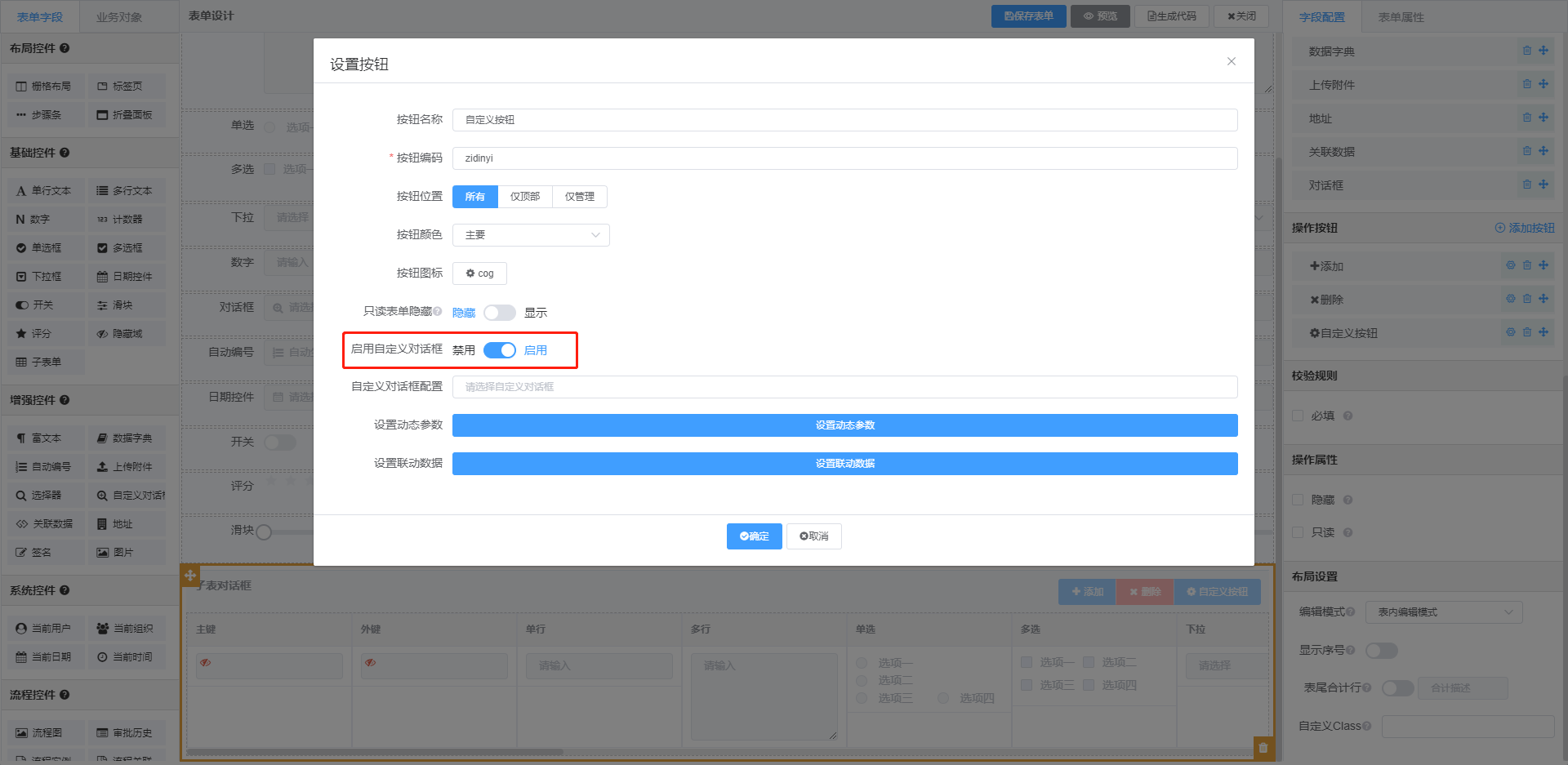
- 选择之前设置好的对话框
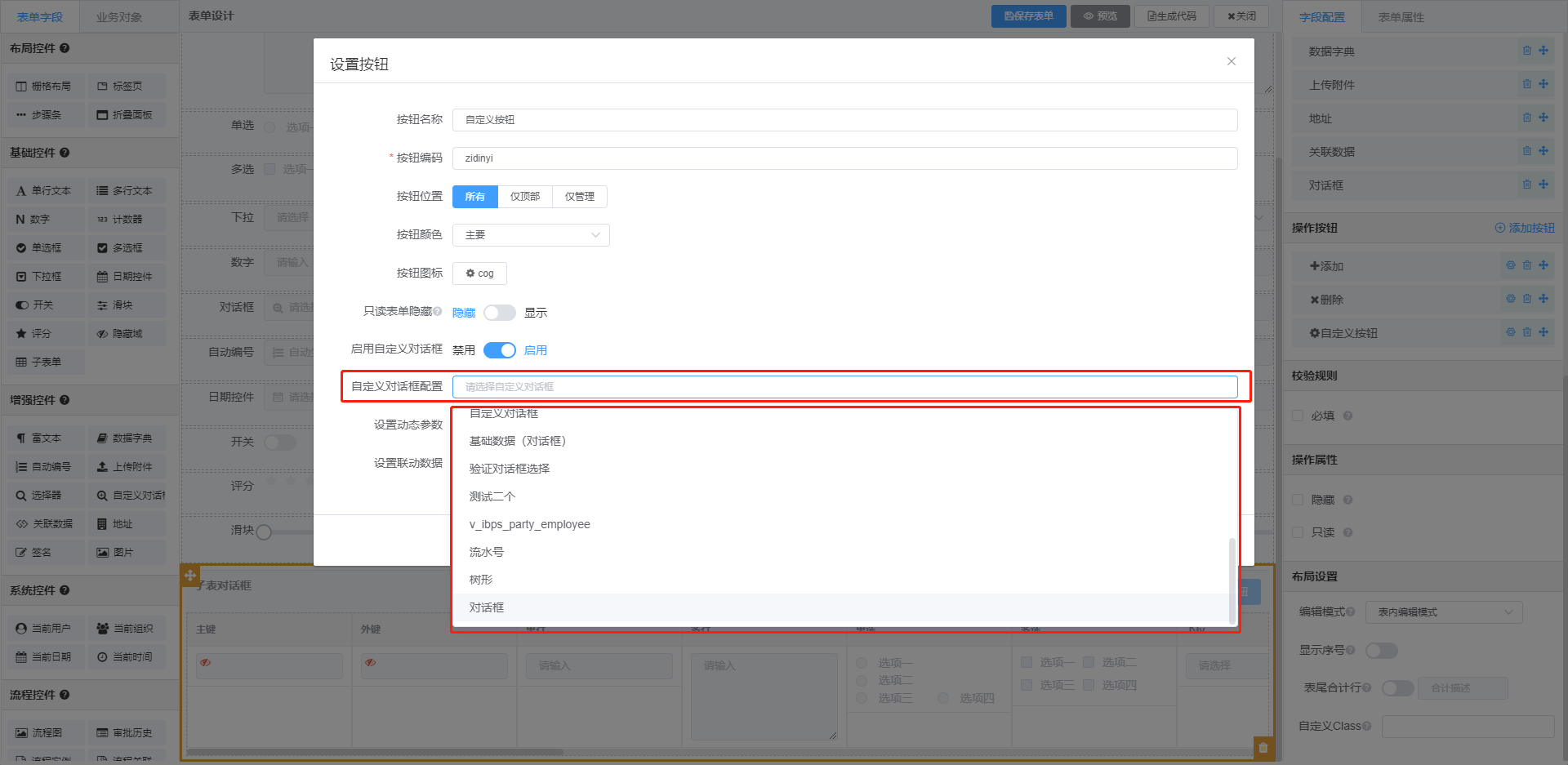
- 根据业务需求配置对话框的联动数据
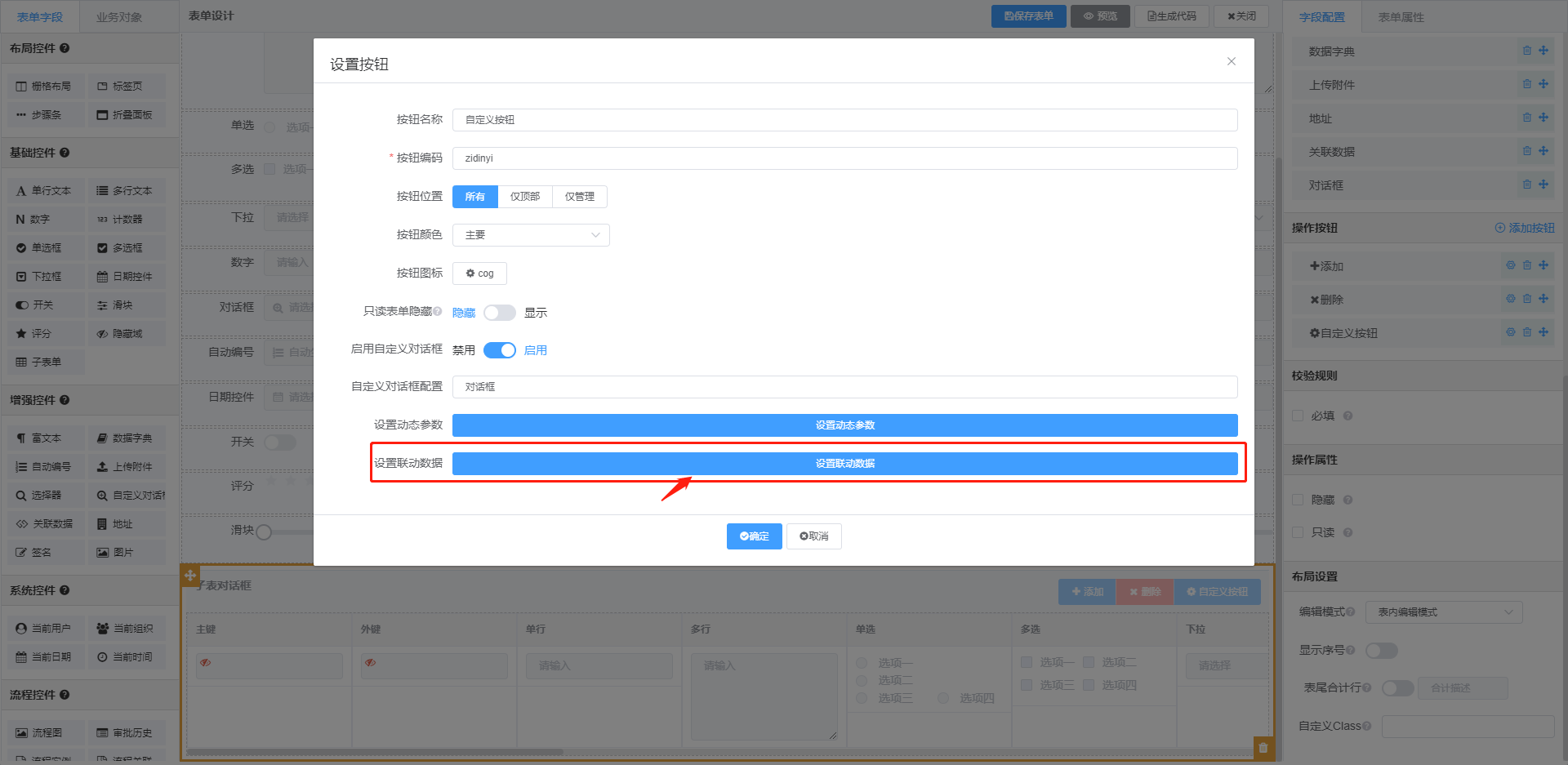
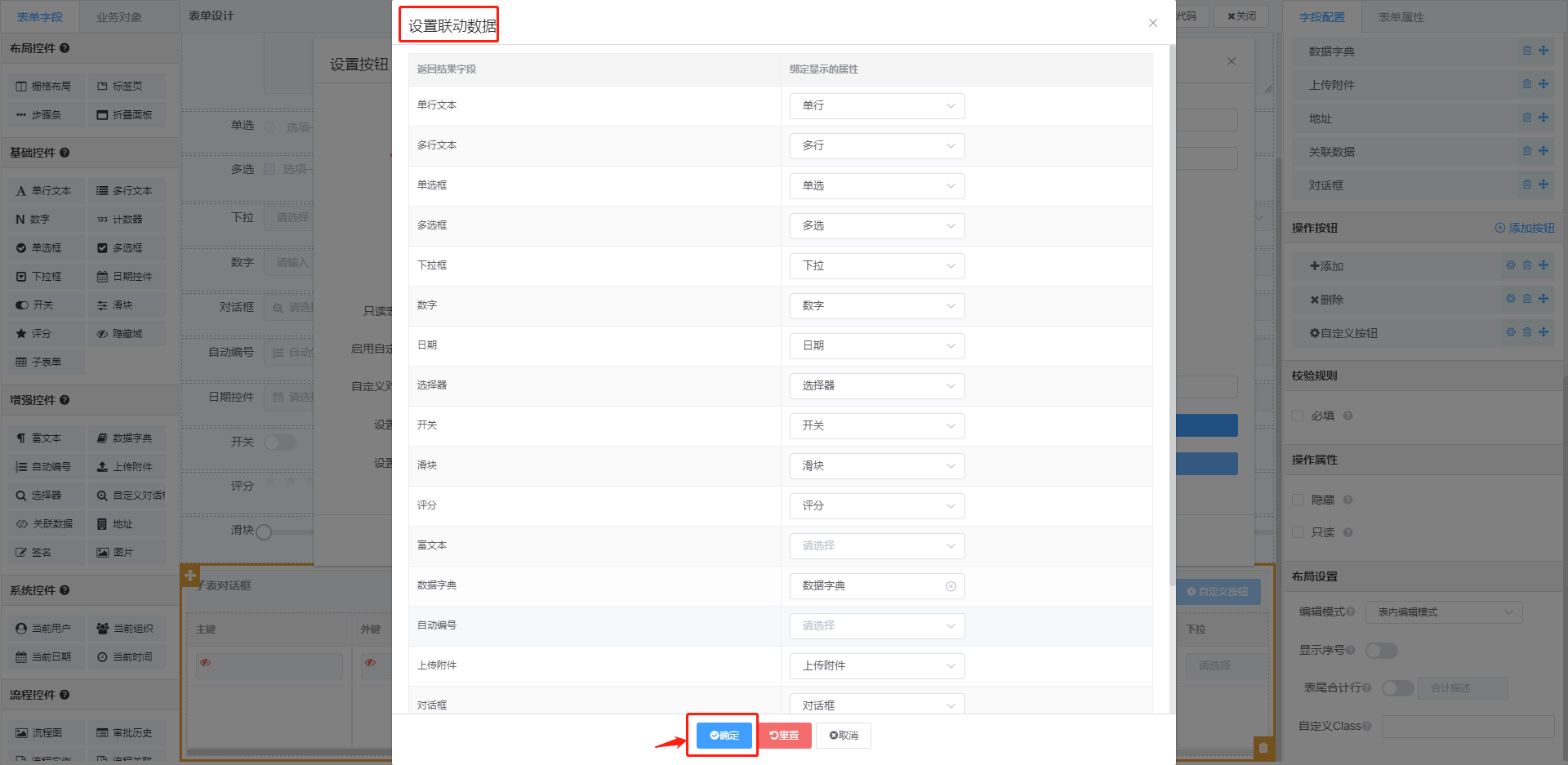
补充说明:
- 自定义对话框可设置动态参数,根据主表数据来控件子表的对话框内数据。
- 联动回填支持单行、多行、单选、多选、下拉框、数字、日期、开关、滑块、评分、选择器、数据字典、自动编号、上传附件、地址、关联数据、自定义对话框。
- 子表
块模式不支持按钮——启动自定义对话框。
3、预览查看效果
- 点击“自定义按钮”,弹出对话框
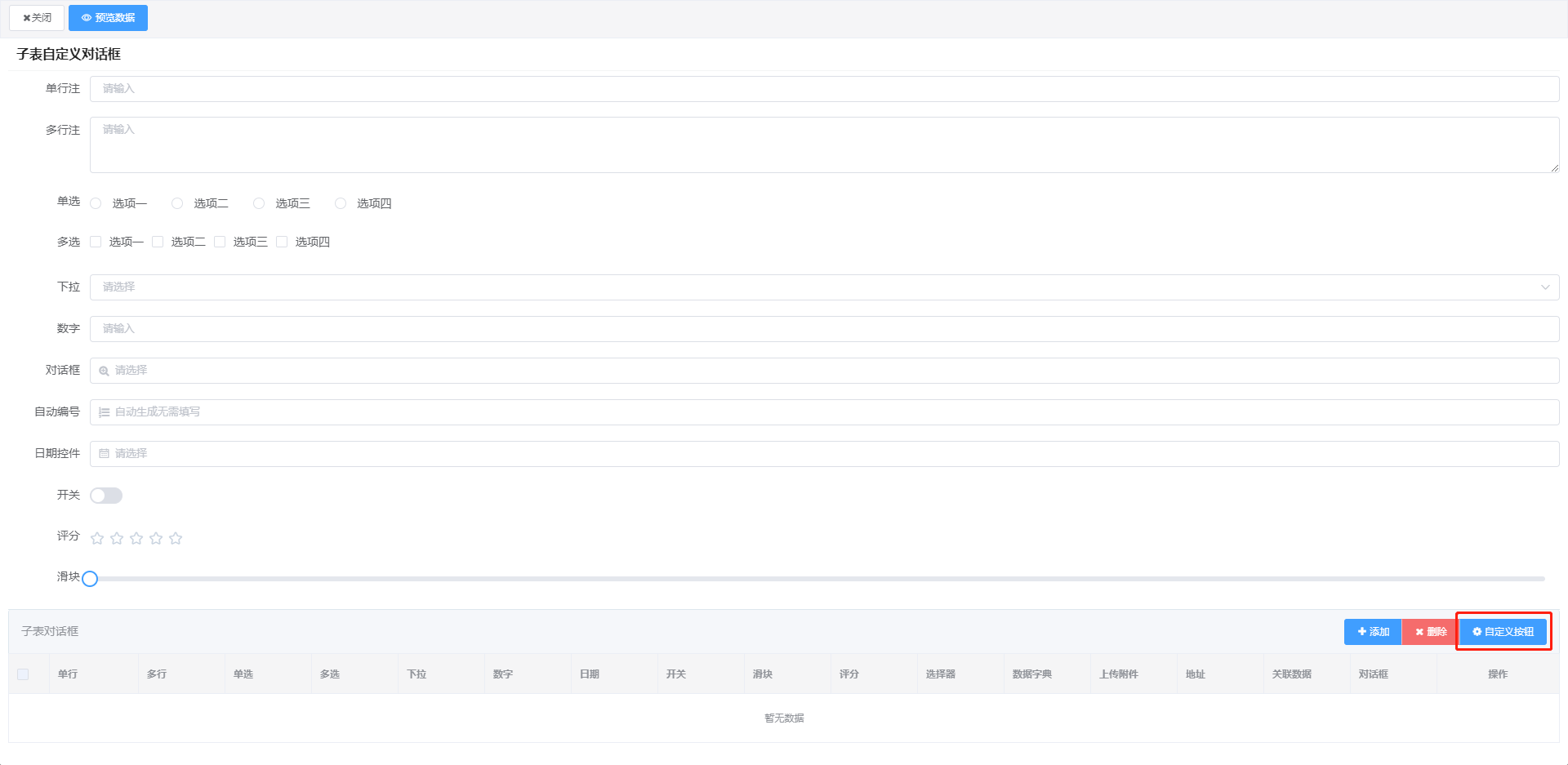
- 选择对话框的数据
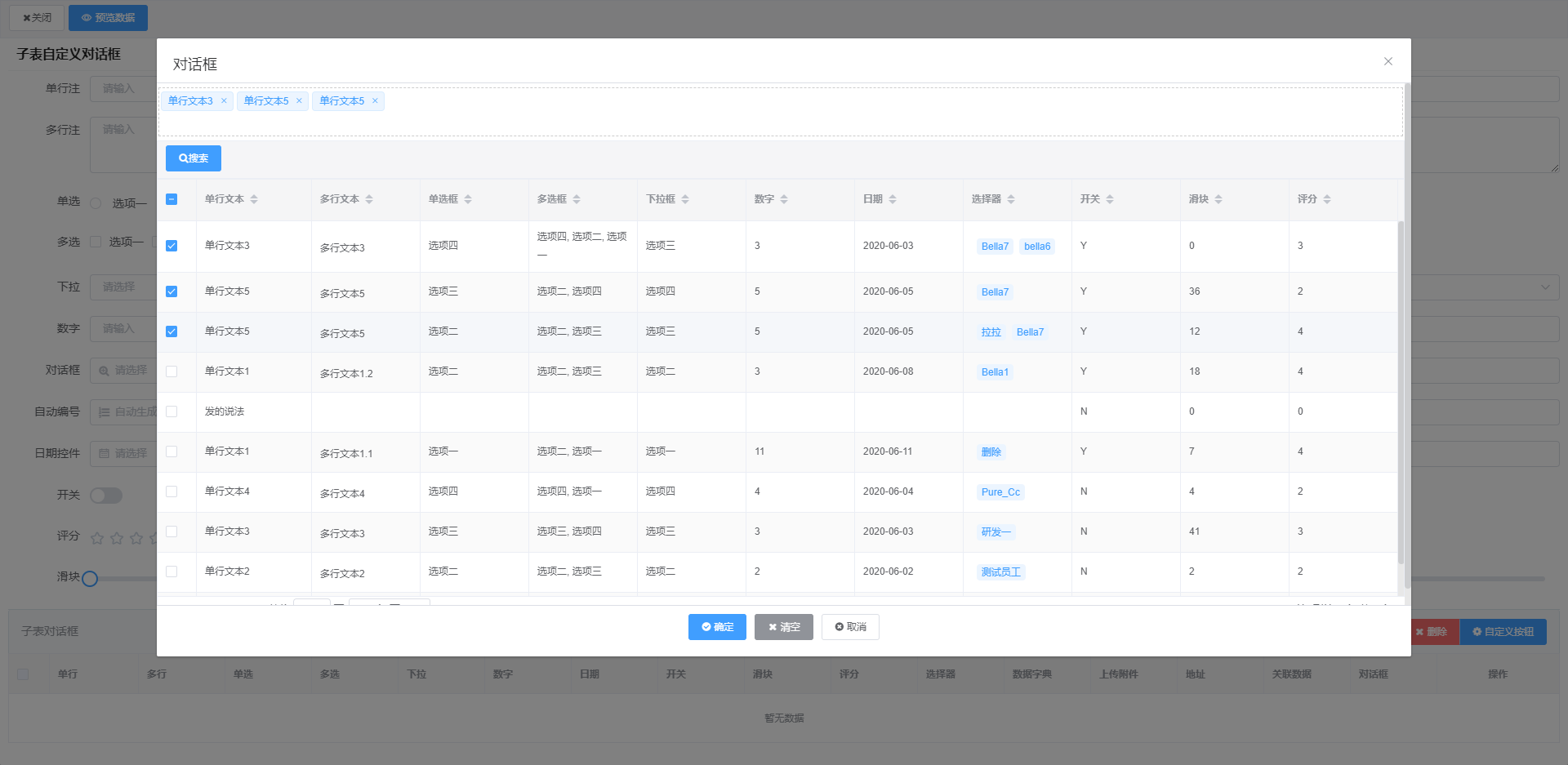
- 数据会回填到子表中去
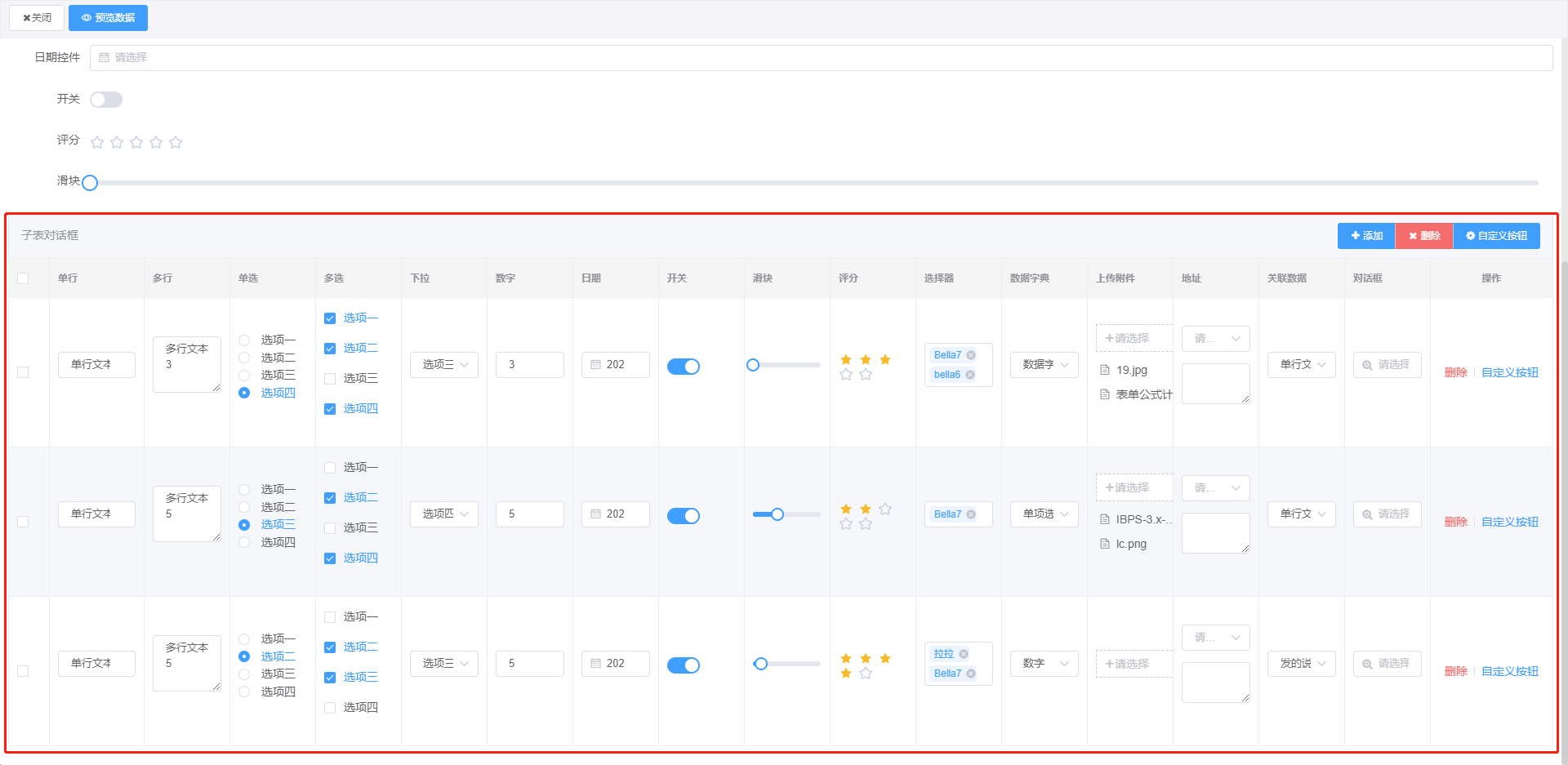
自定义按钮——启动级联(适用版本:v3.5.0+)
- 添加操作按钮设置启动“联级”,通过配置URL地址、在线表单、详情表单、数据模板,跳转到设置的表单进行回填数据。
操作步骤说明
1、添加按钮
首先,我们在【表单管理】,表单设计中点击并选择子表单,操作按钮中的点击“添加按钮”,选择我们所需要的“自定义按钮”按钮。
2、设置级联
添加按钮页面点击开启级联
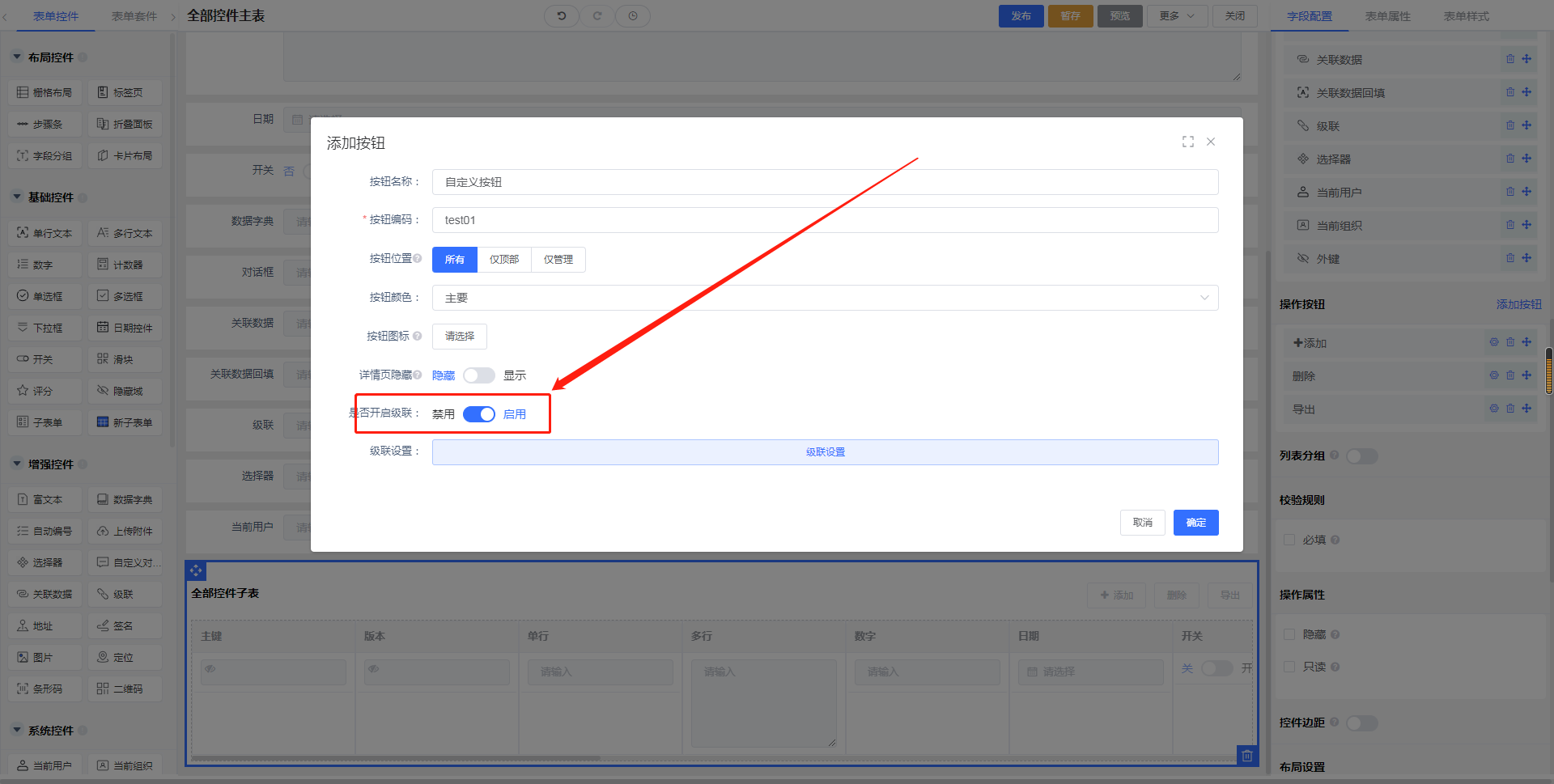
级联设置
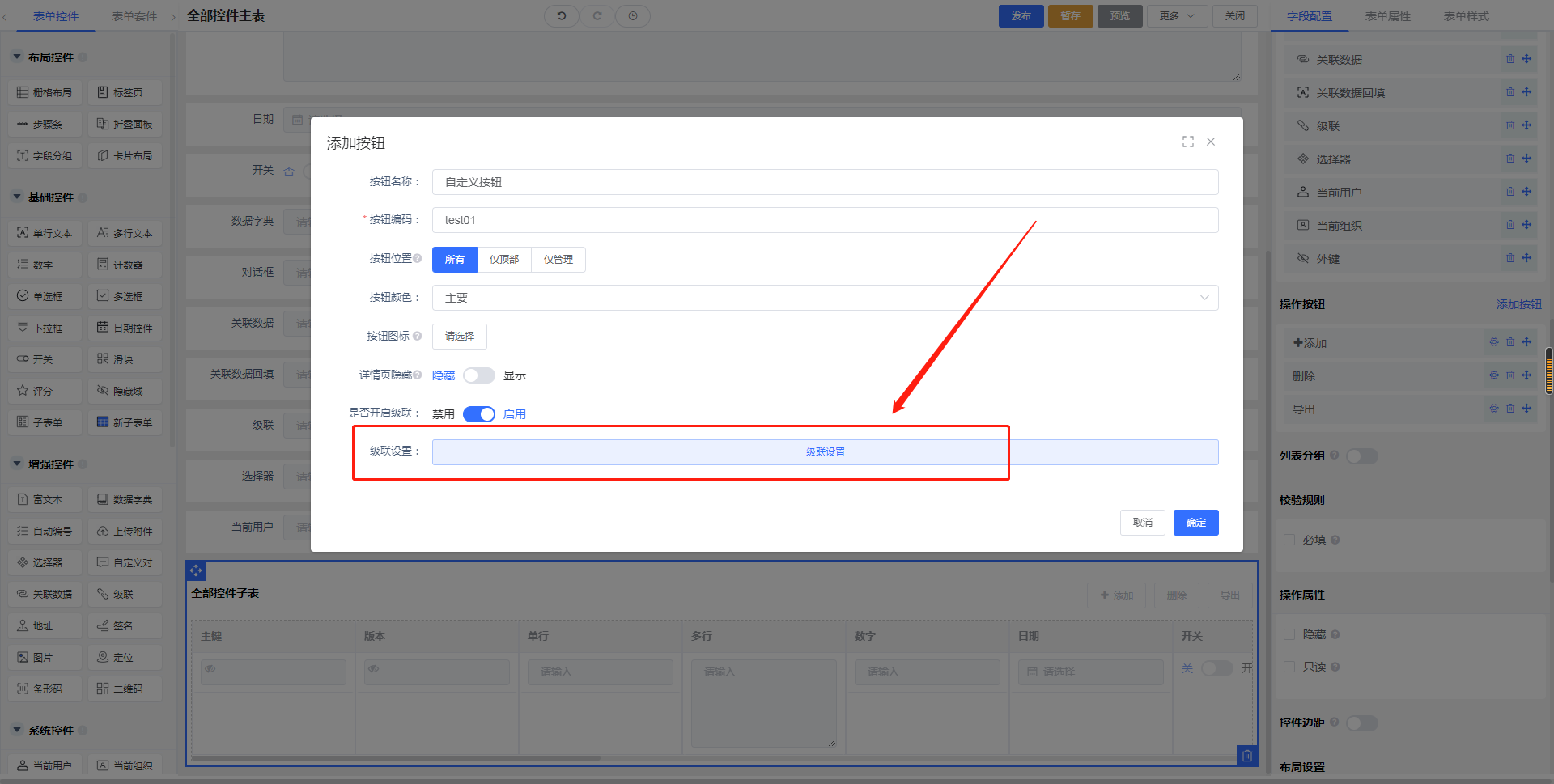
(1)设置级联类型为【URL地址】
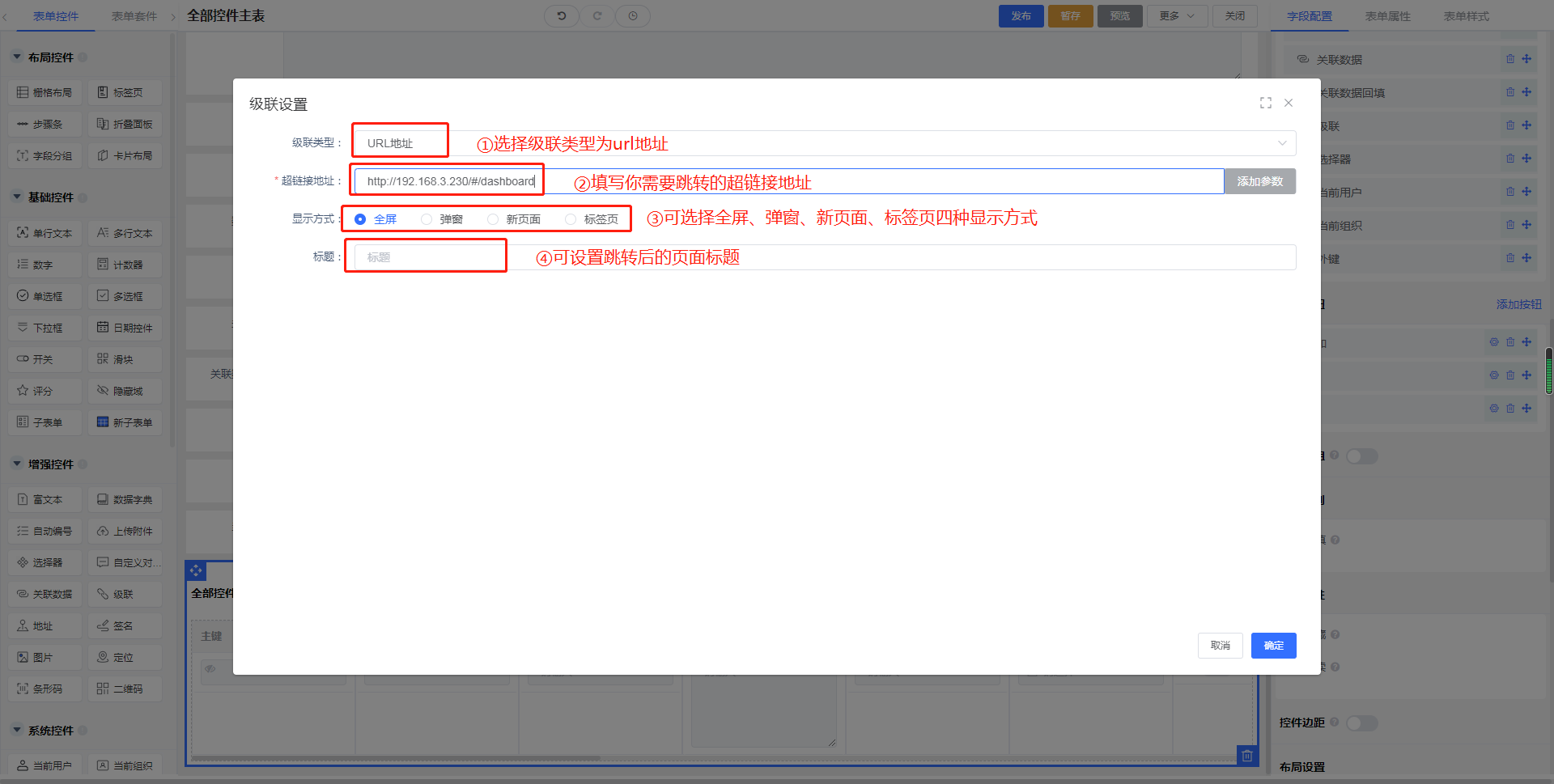
举例说明:我们想要点击自定义按钮实现地址跳转时,我们可以通过设置自定义按钮实现
1、先添加子表自定义按钮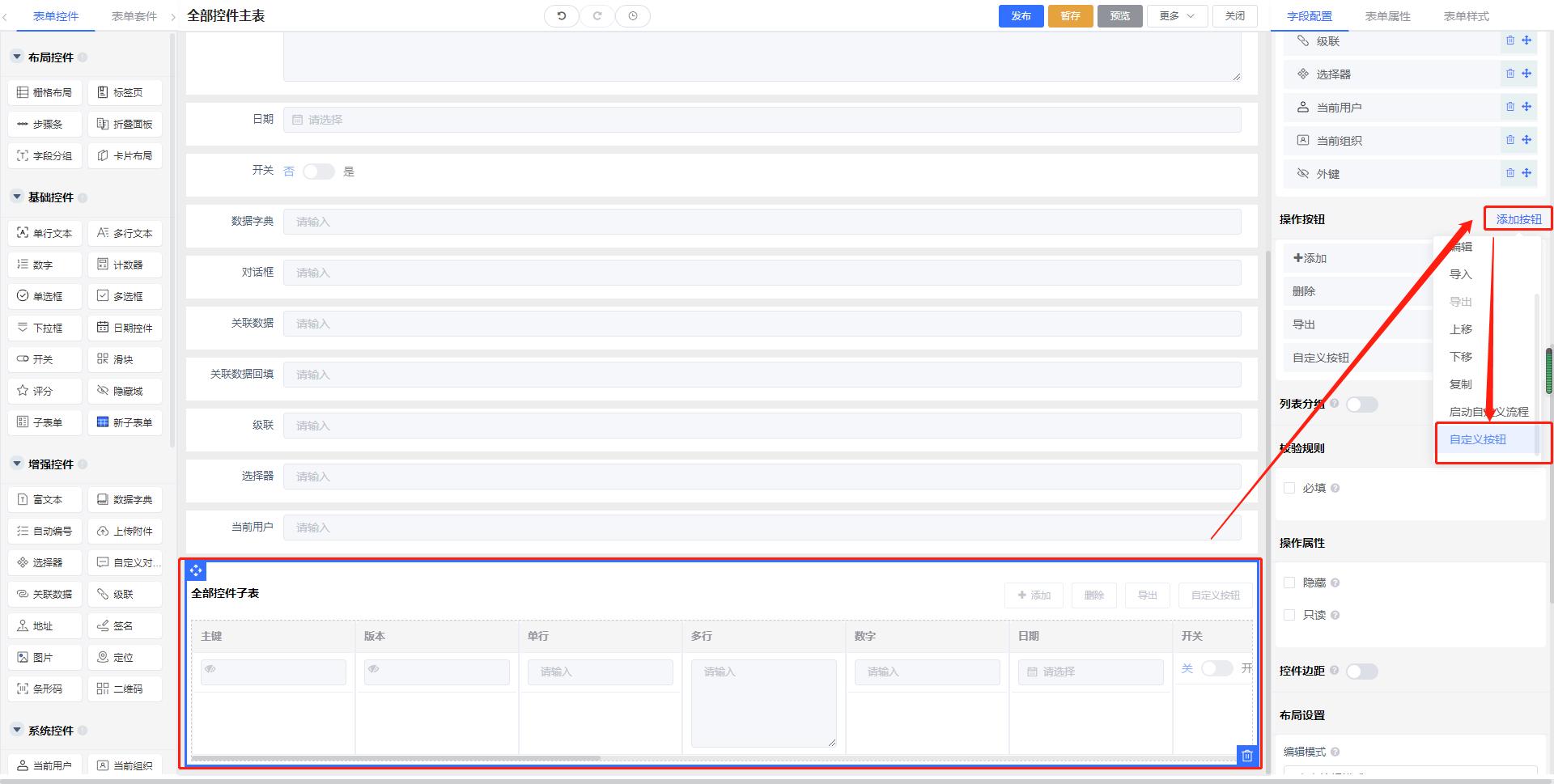
2、开启级联,设置级联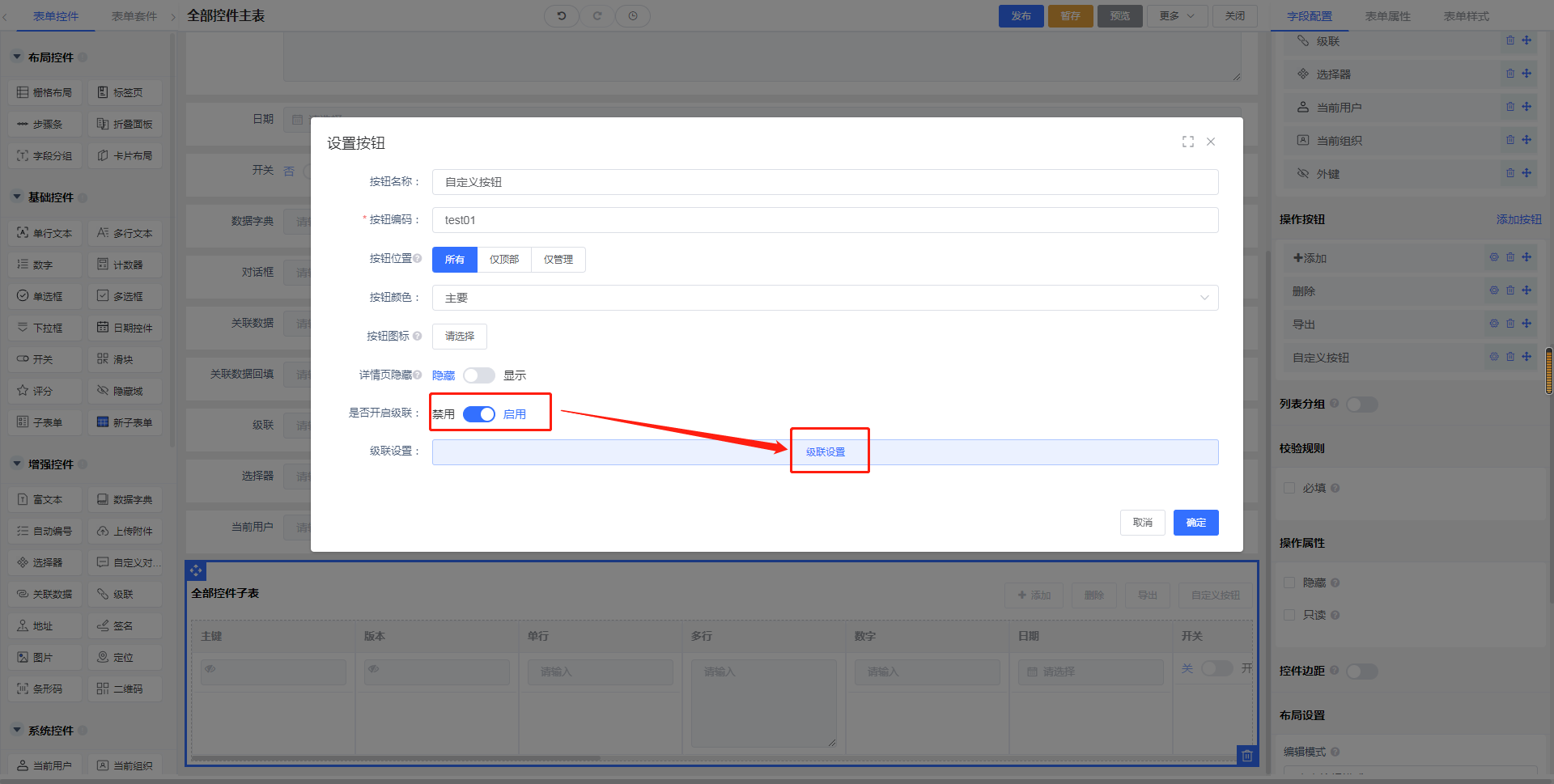
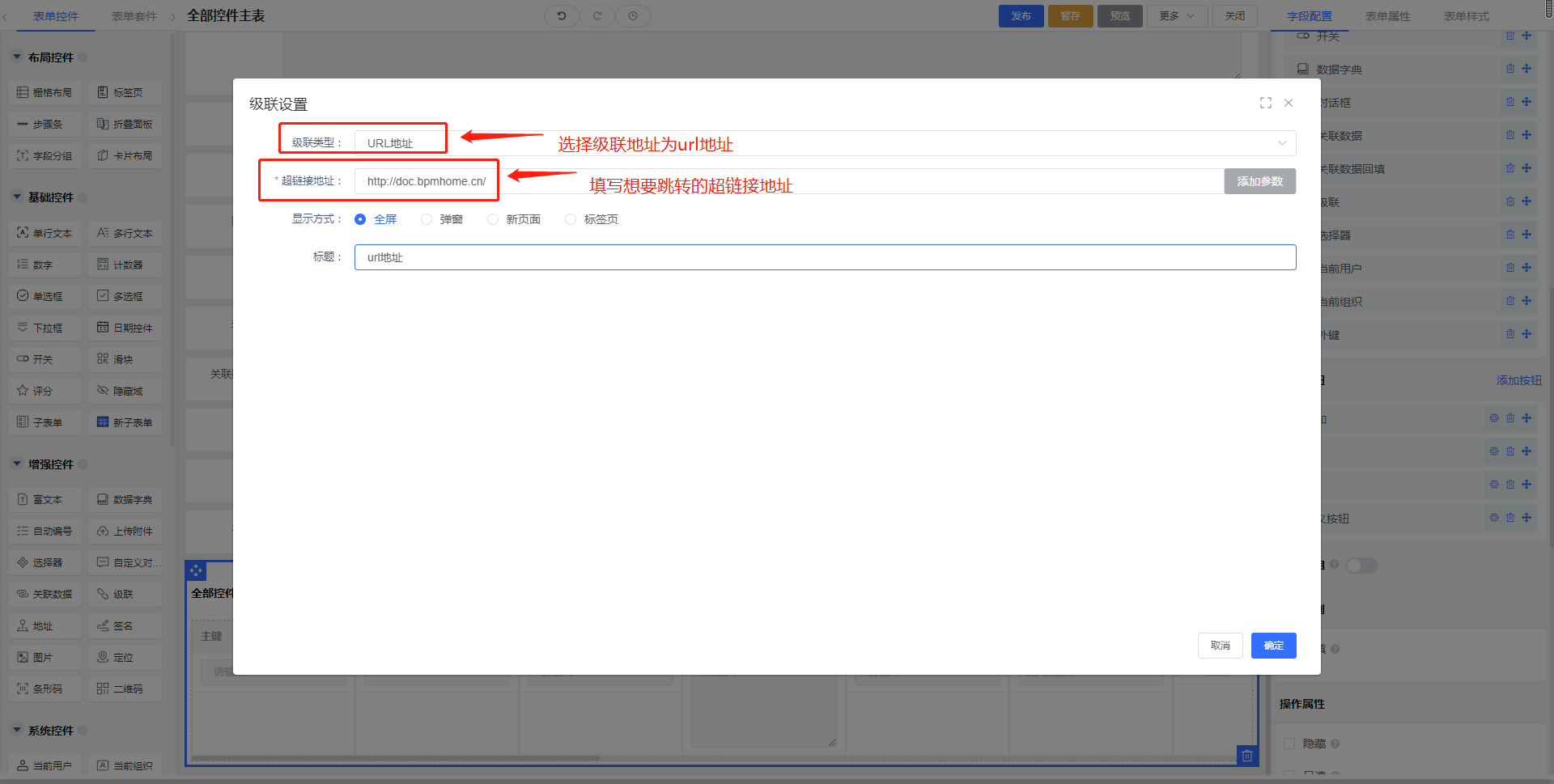
3、发布菜单,查看效果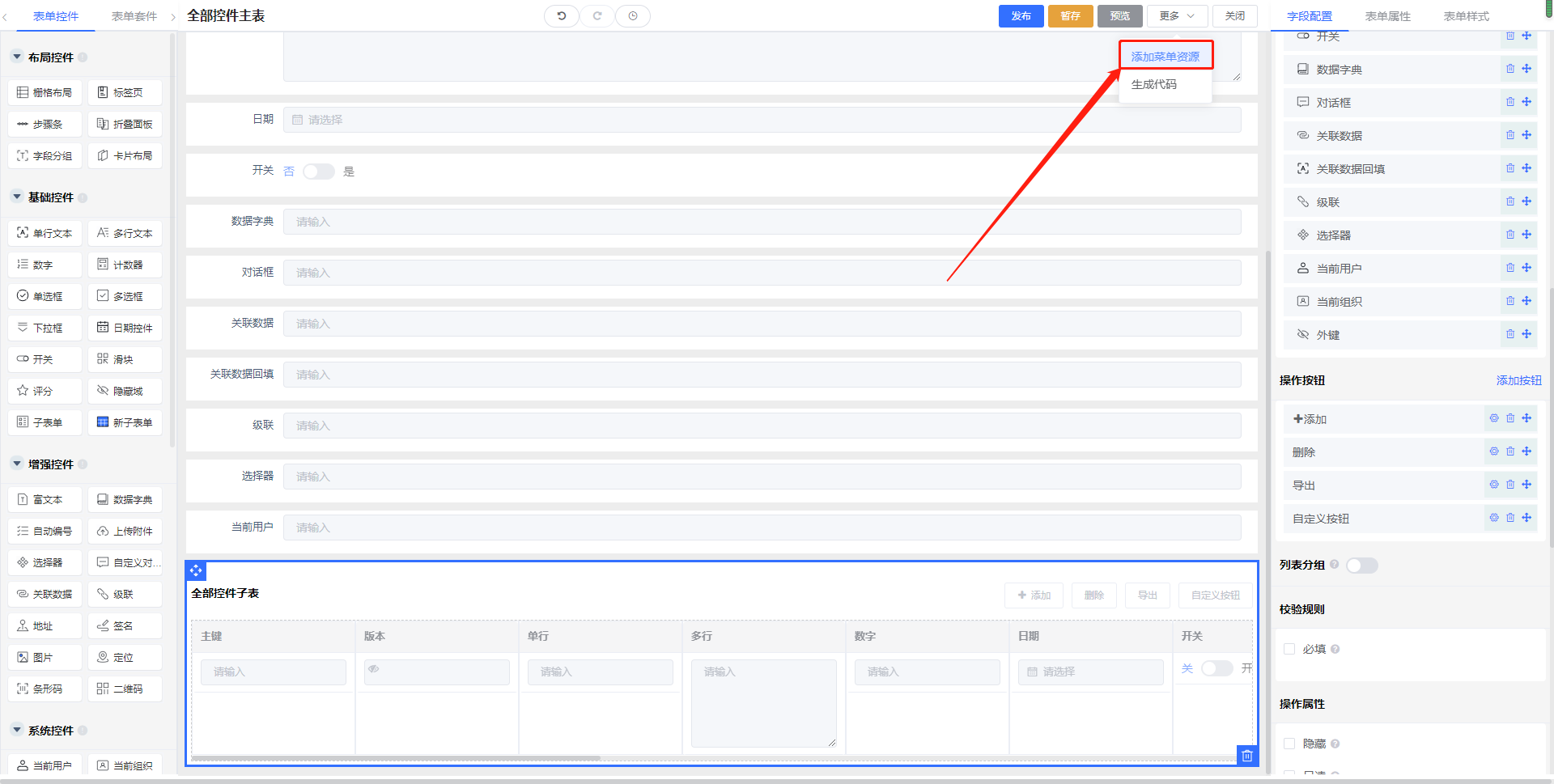
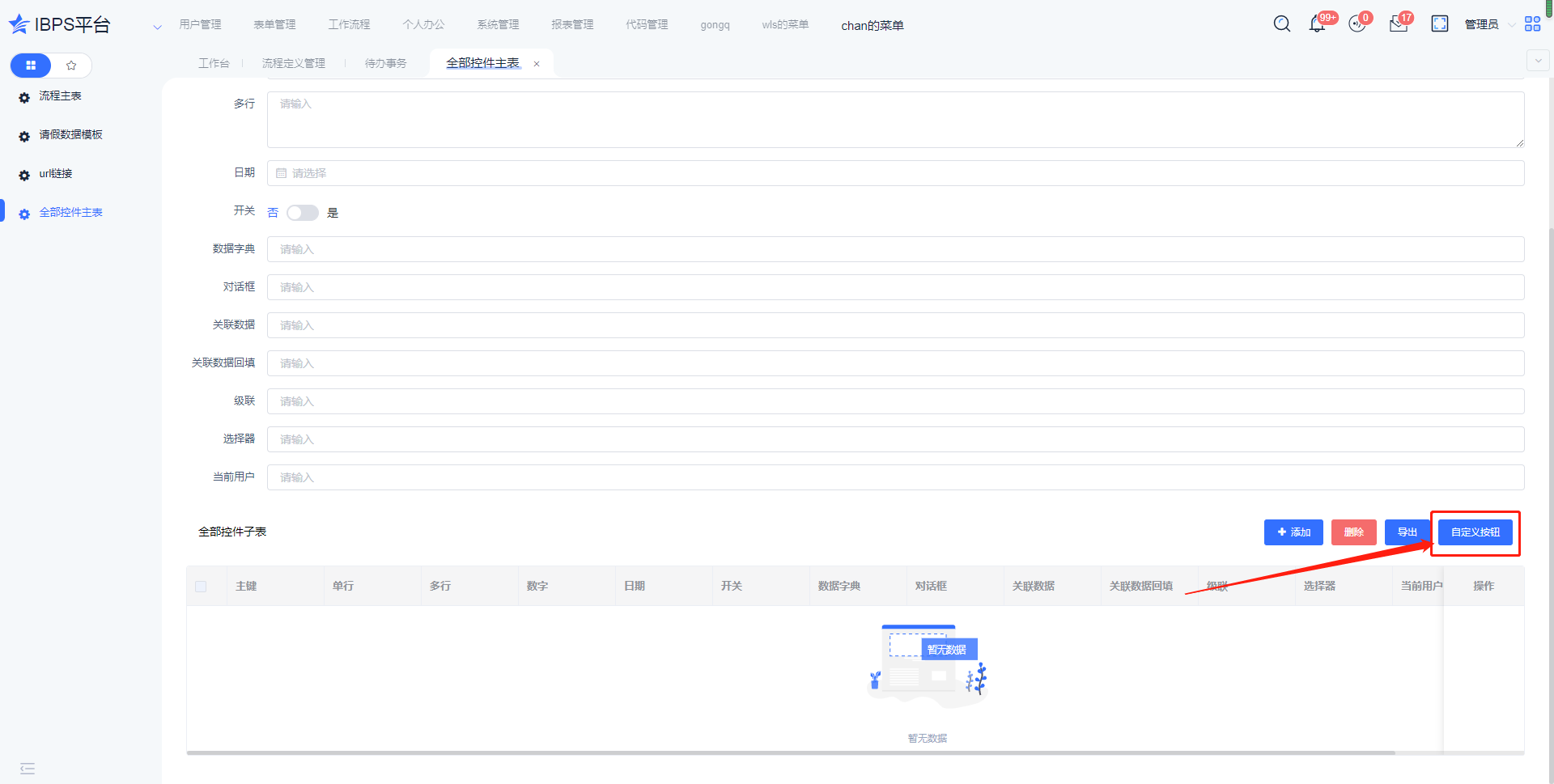
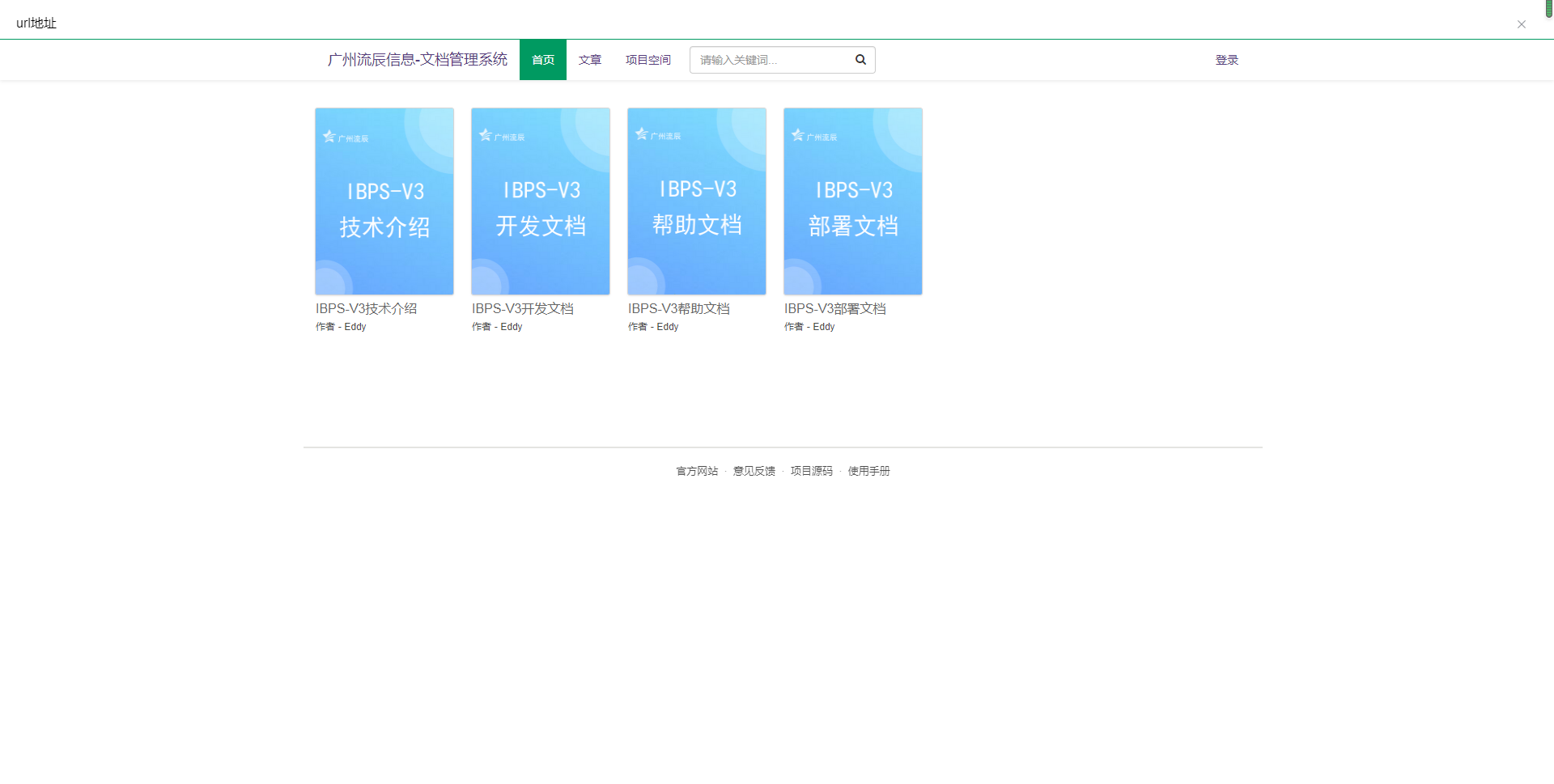
(2)设置级联类型为【在线表单】
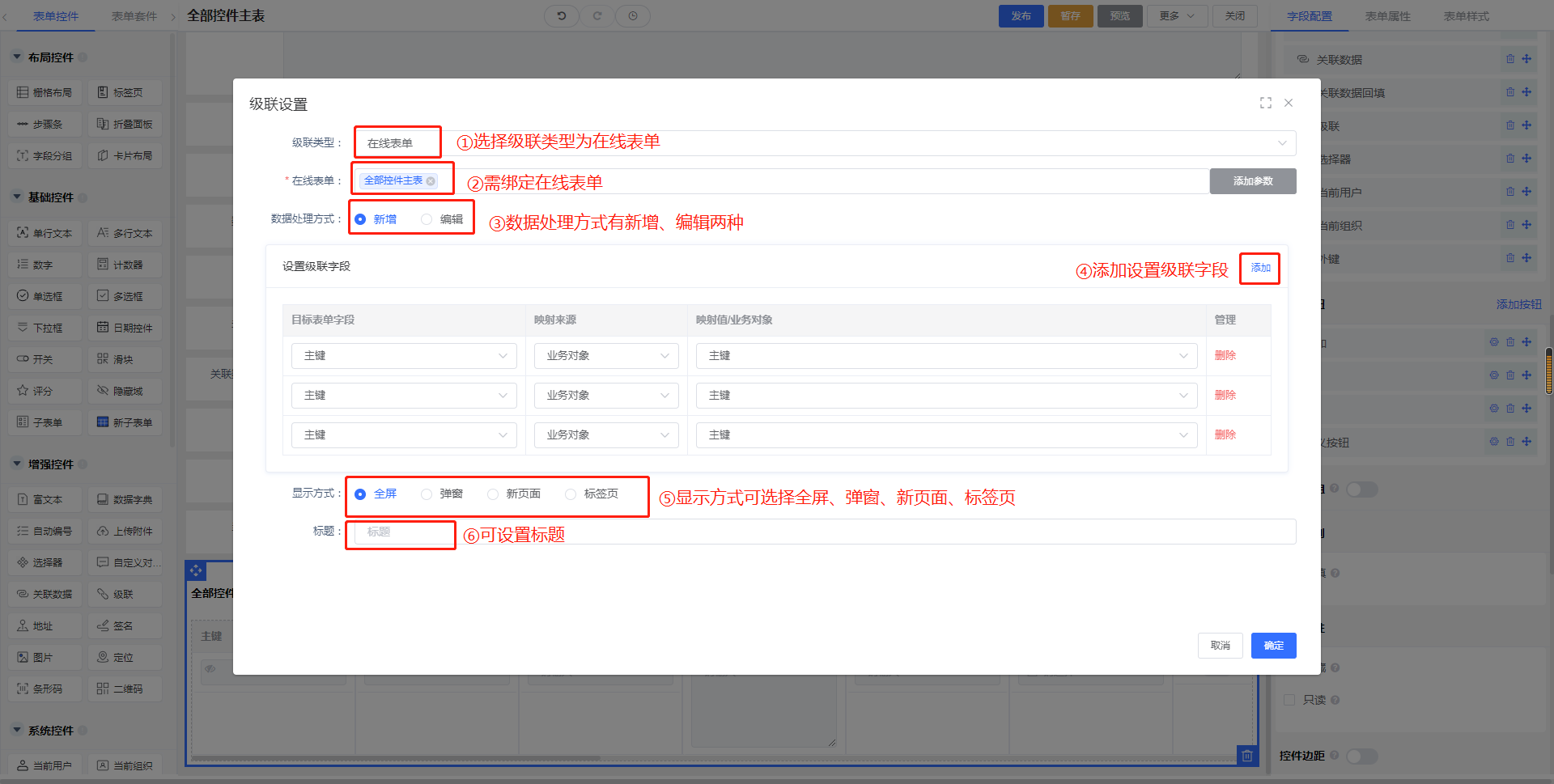

举例说明:我们想要子表的数据回填到表单时,我们可以通过设置自定义按钮实现
1、先添加子表自定义按钮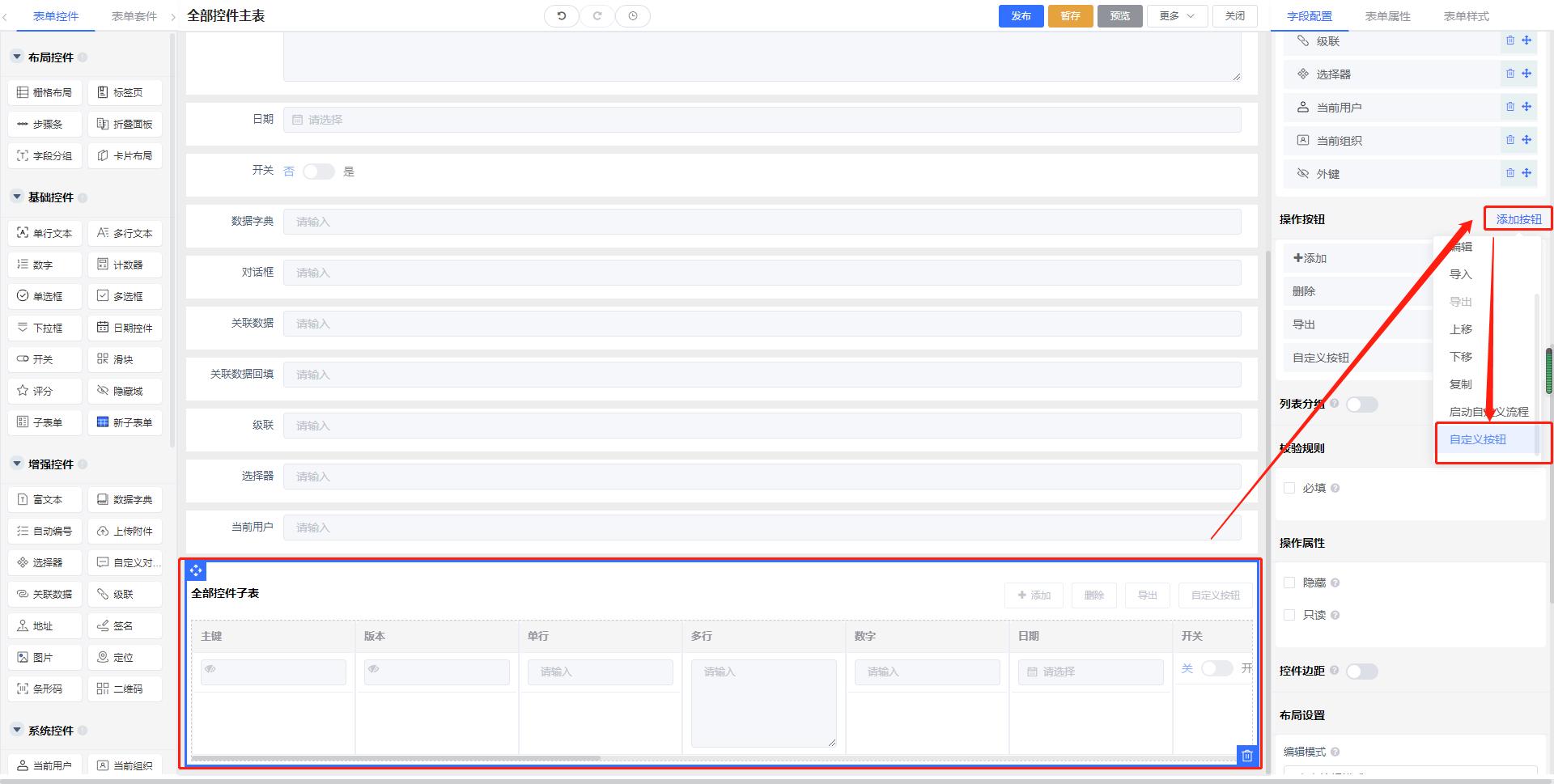
2、开启级联,设置级联,处理方式为新增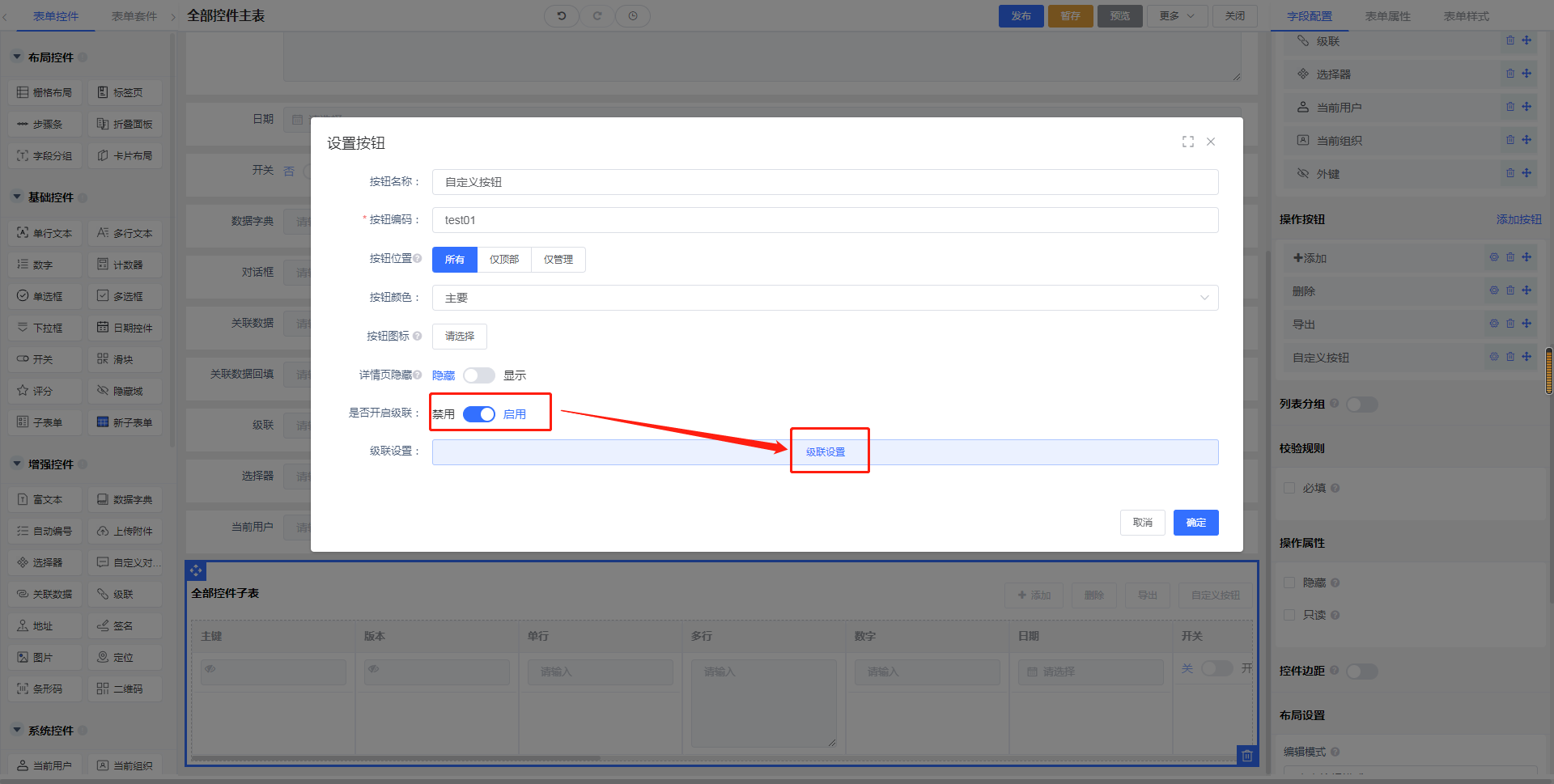
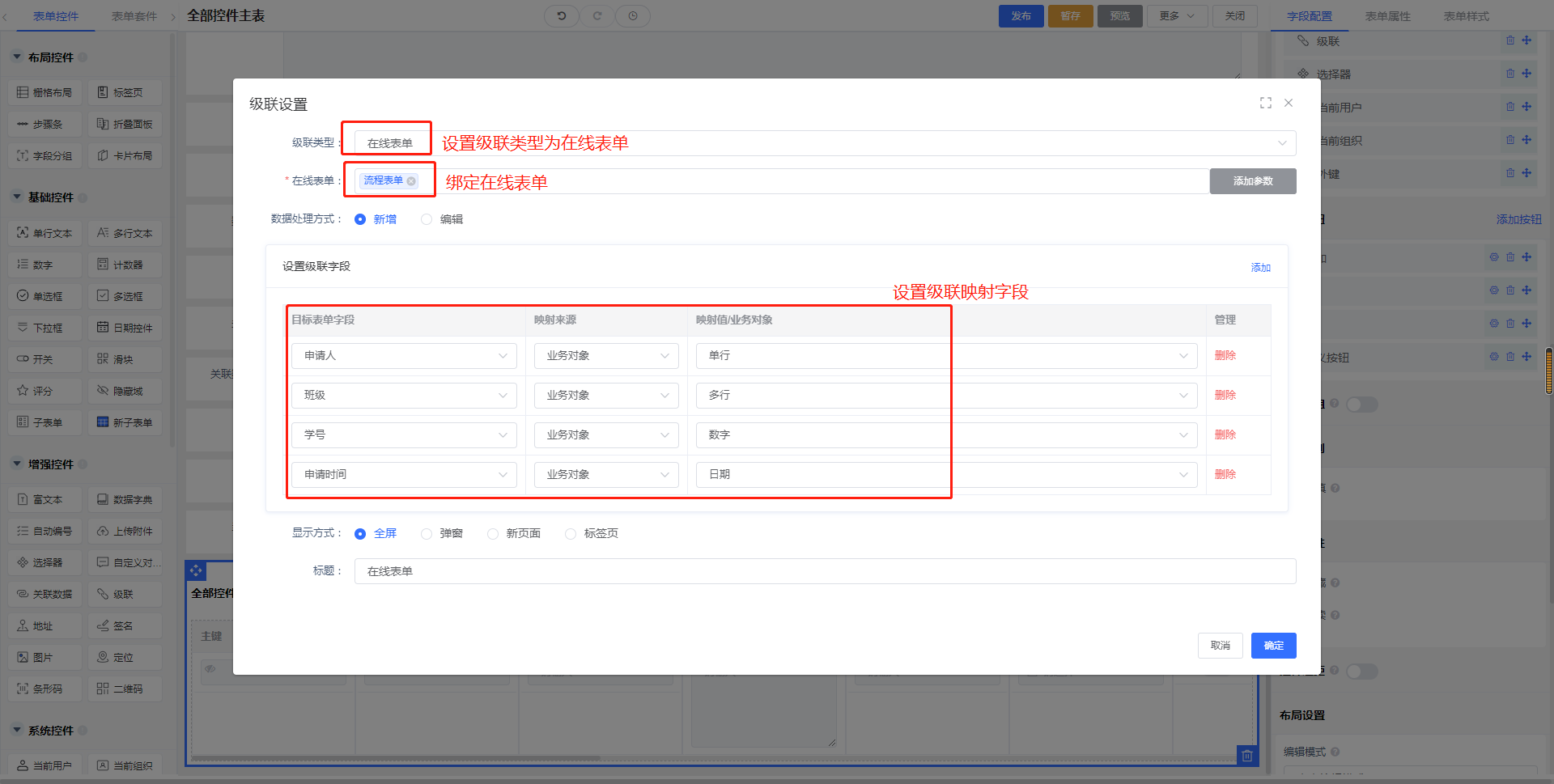
3、发布菜单,查看效果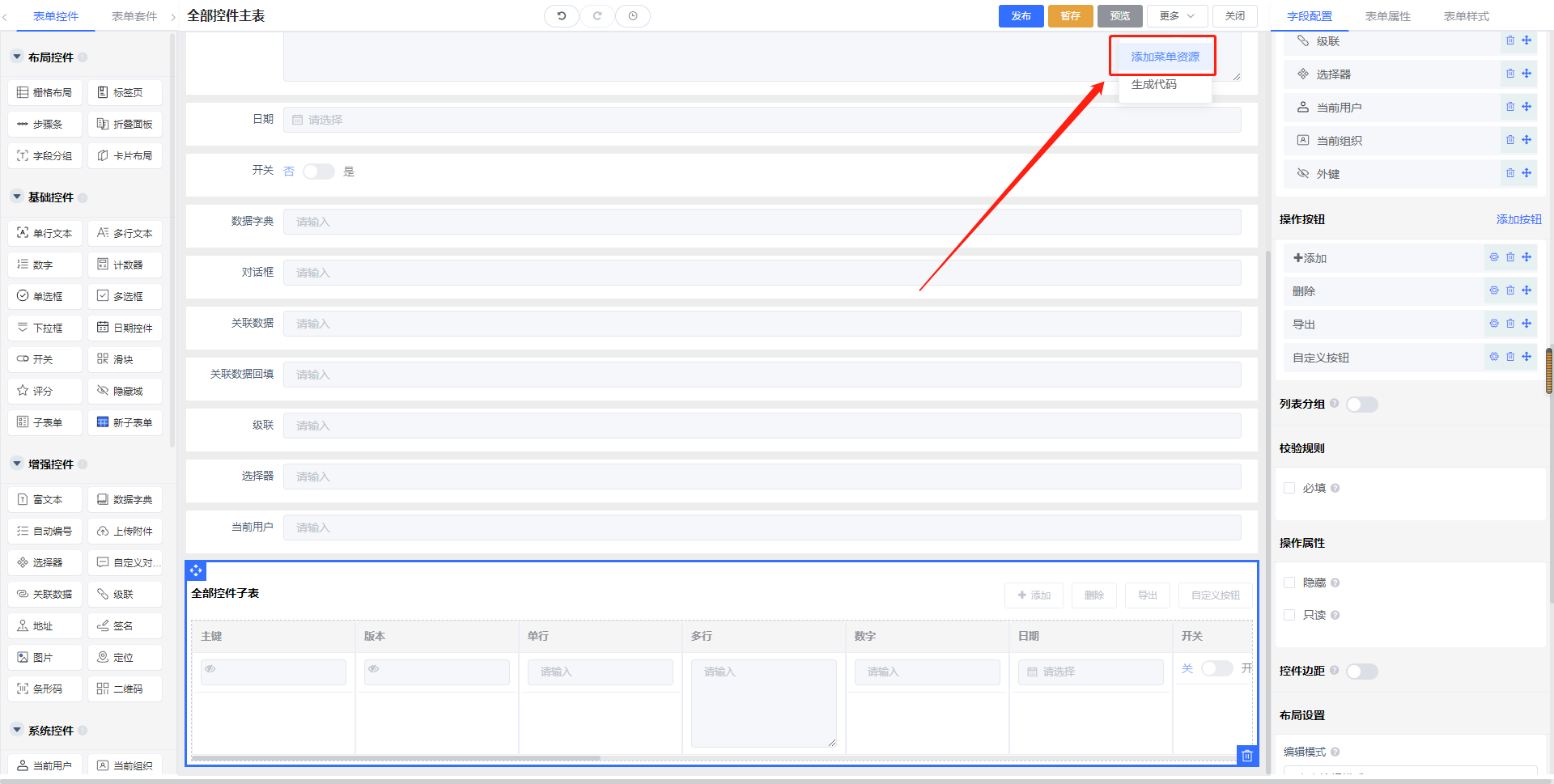
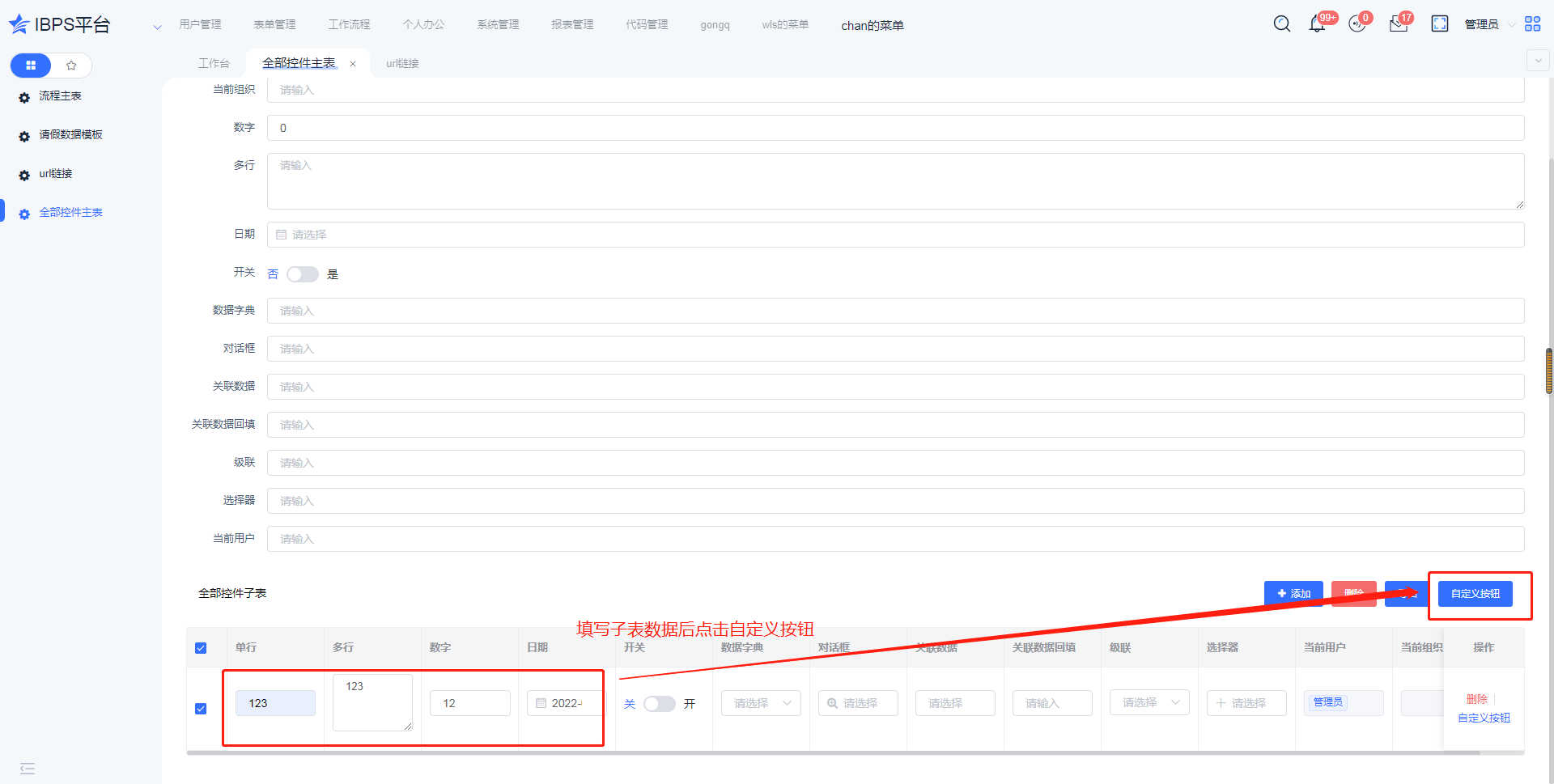
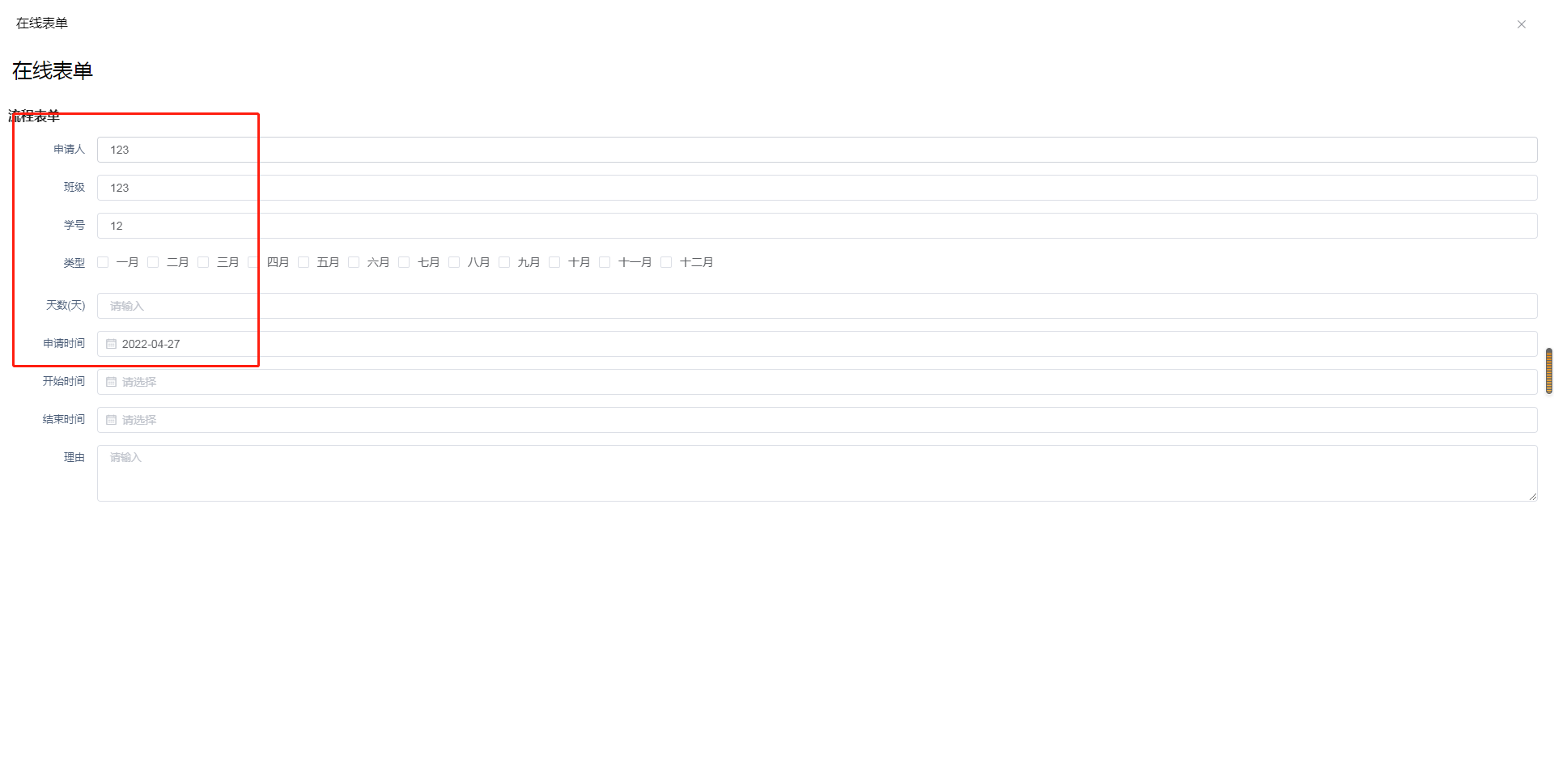
4、设置级联,处理方式为编辑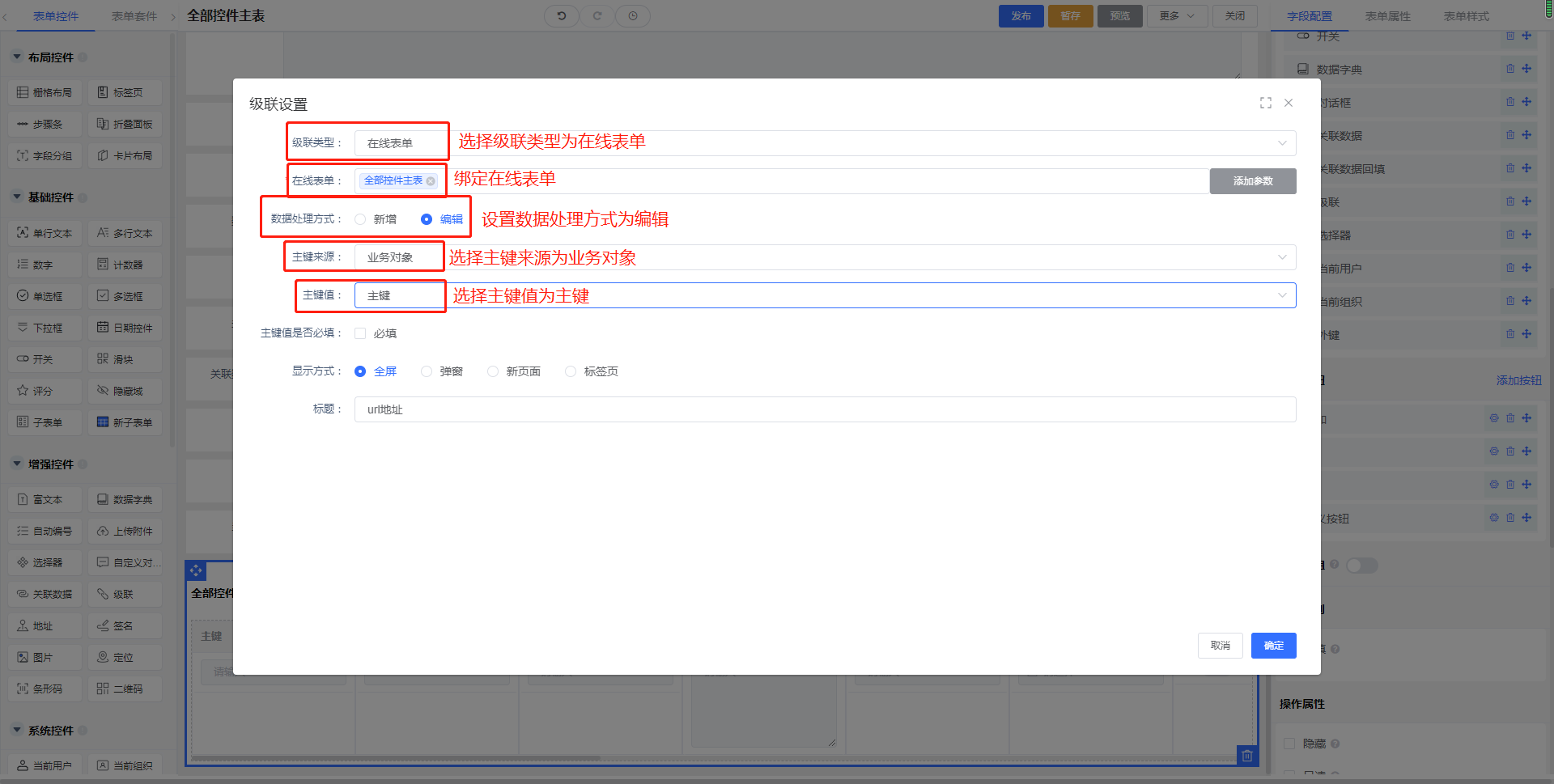
5、发布菜单,查看效果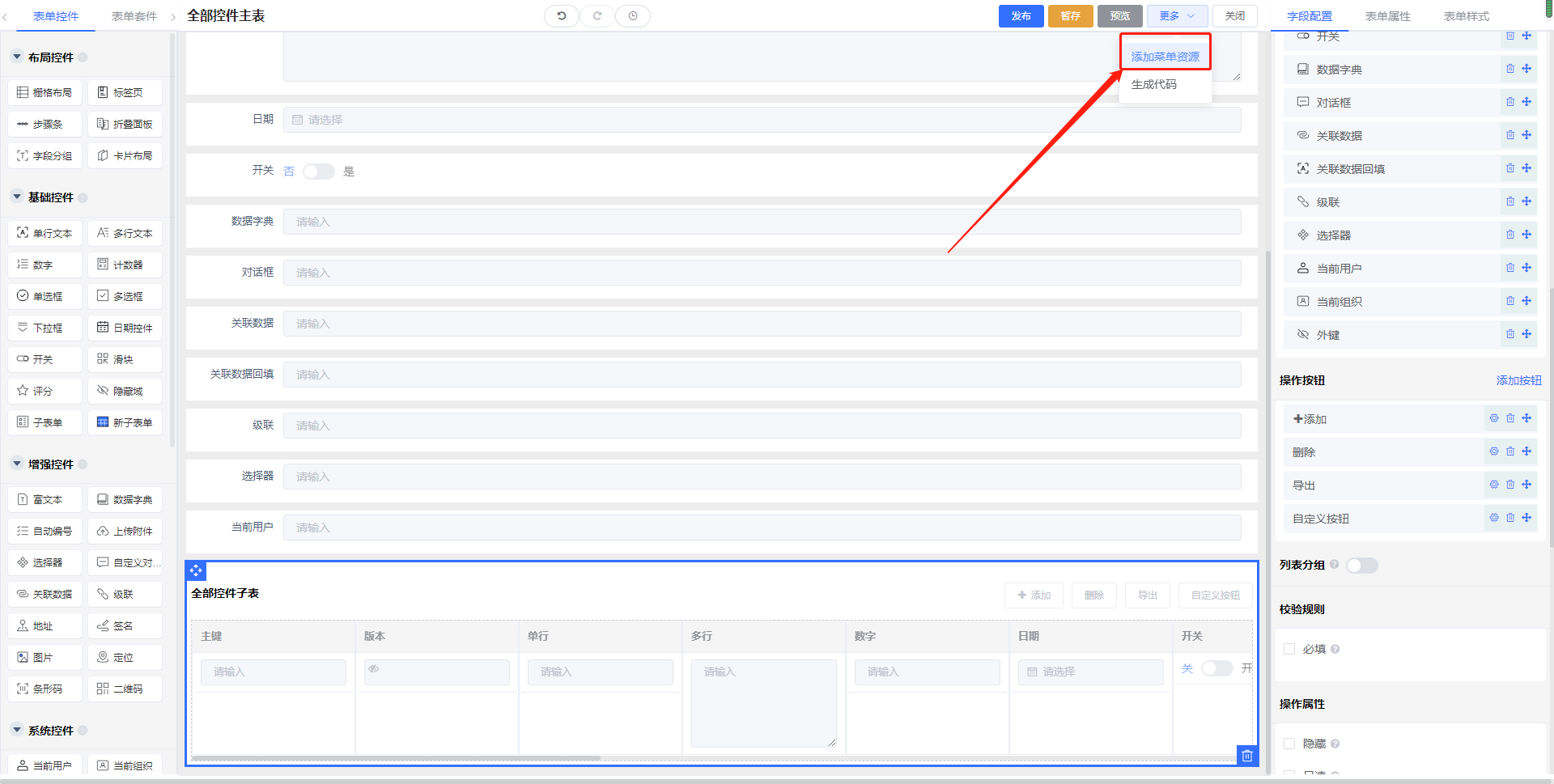
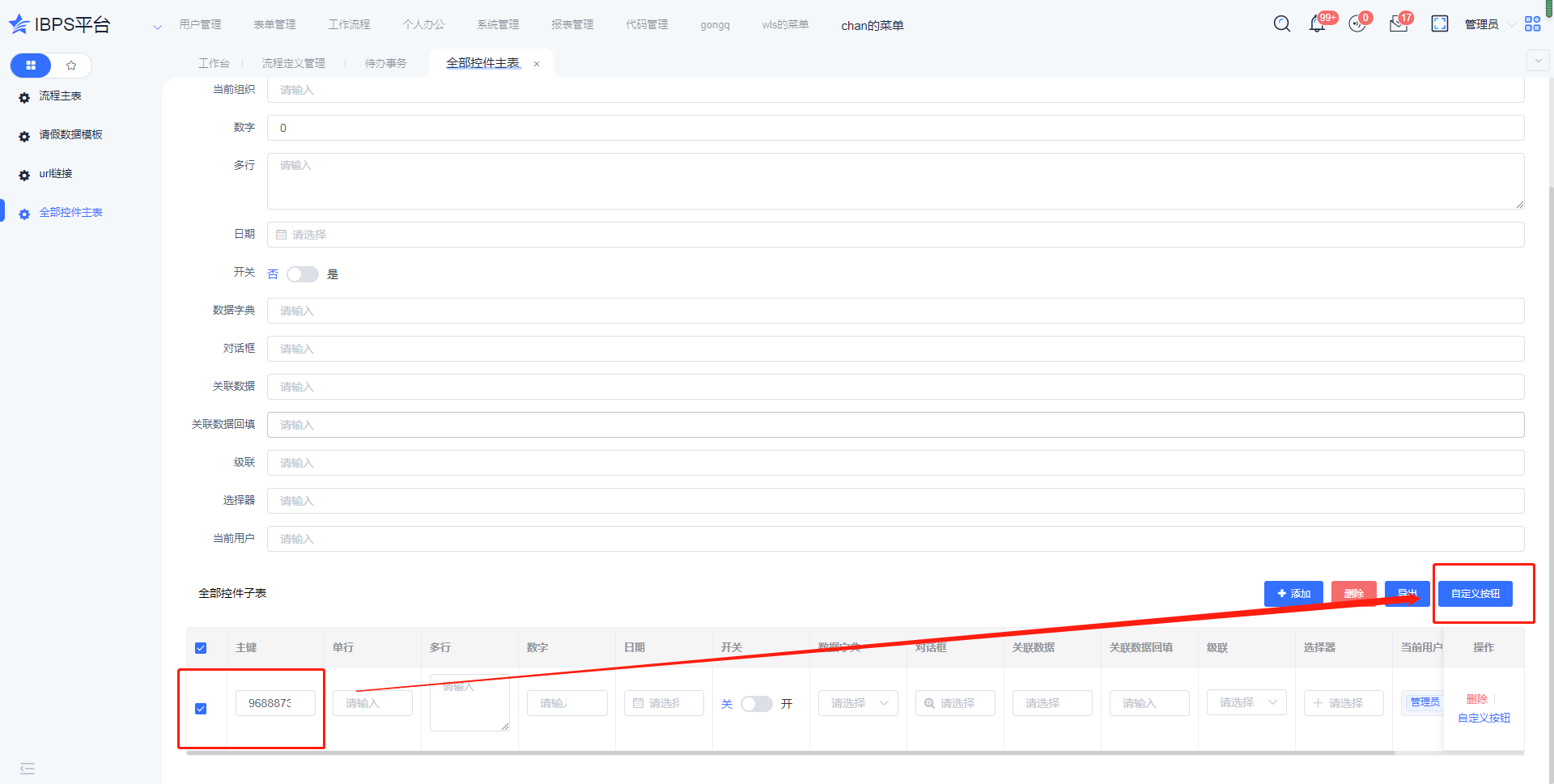
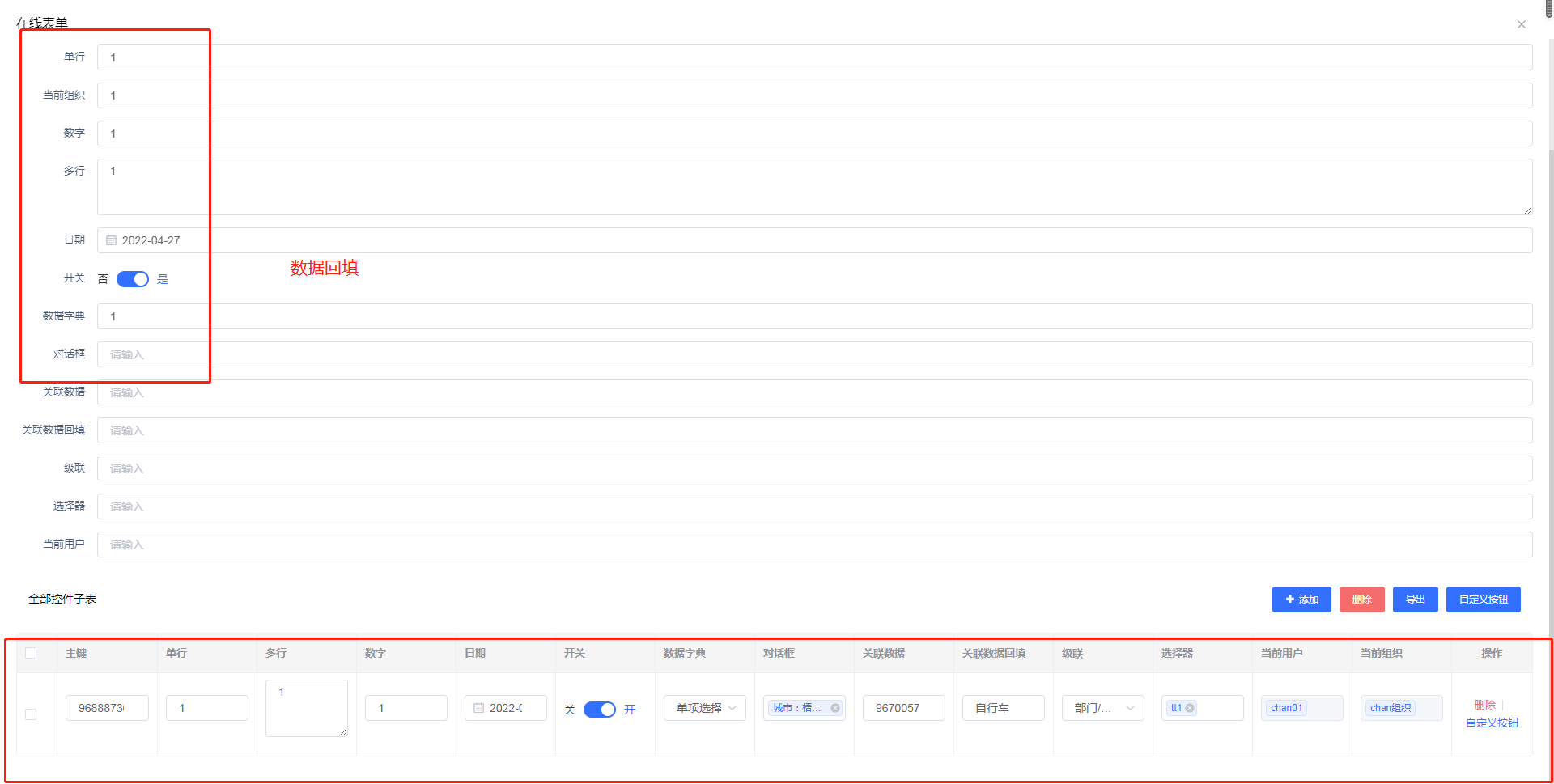
(3)设置级联类型为【详情表单】
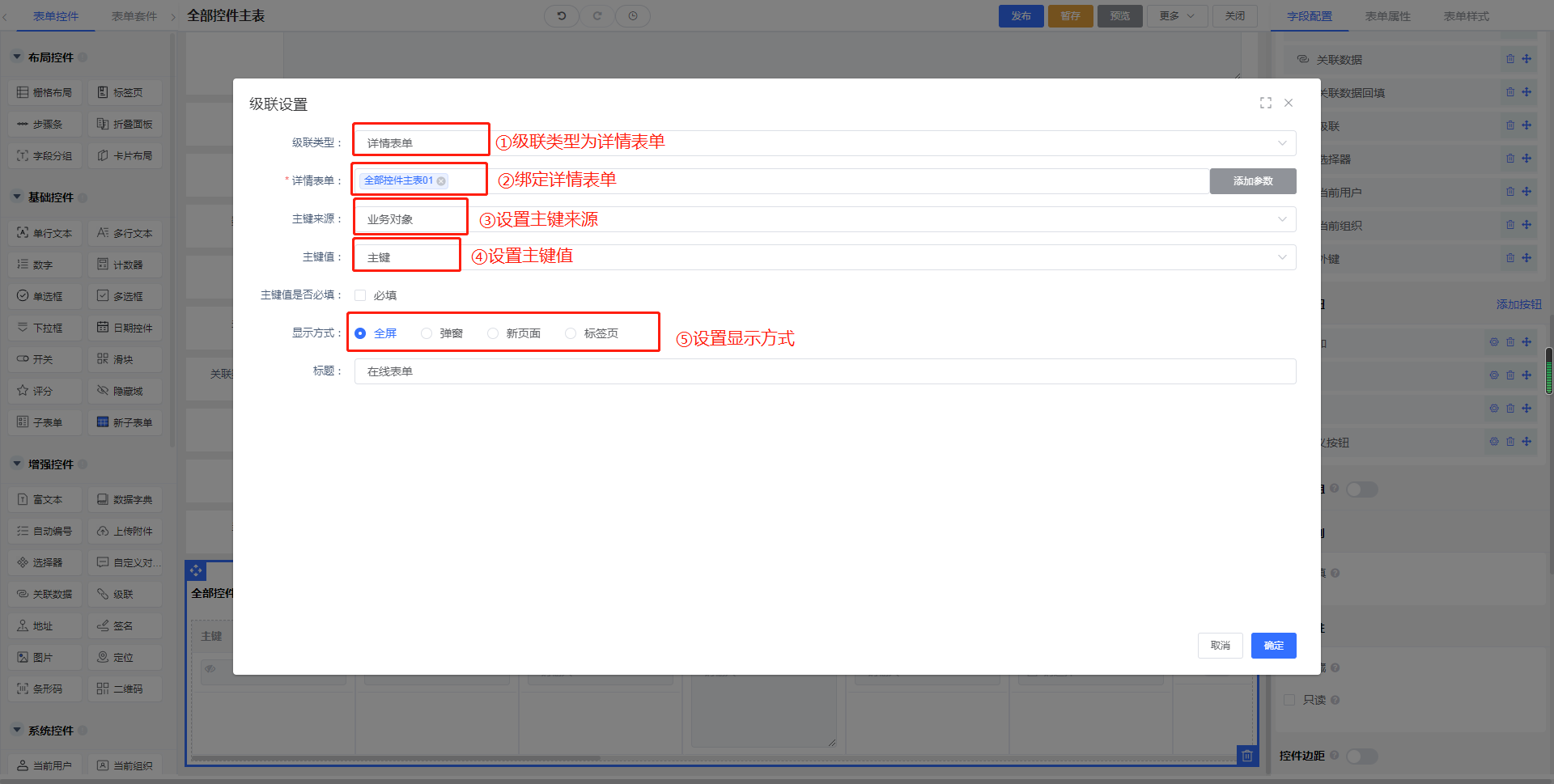
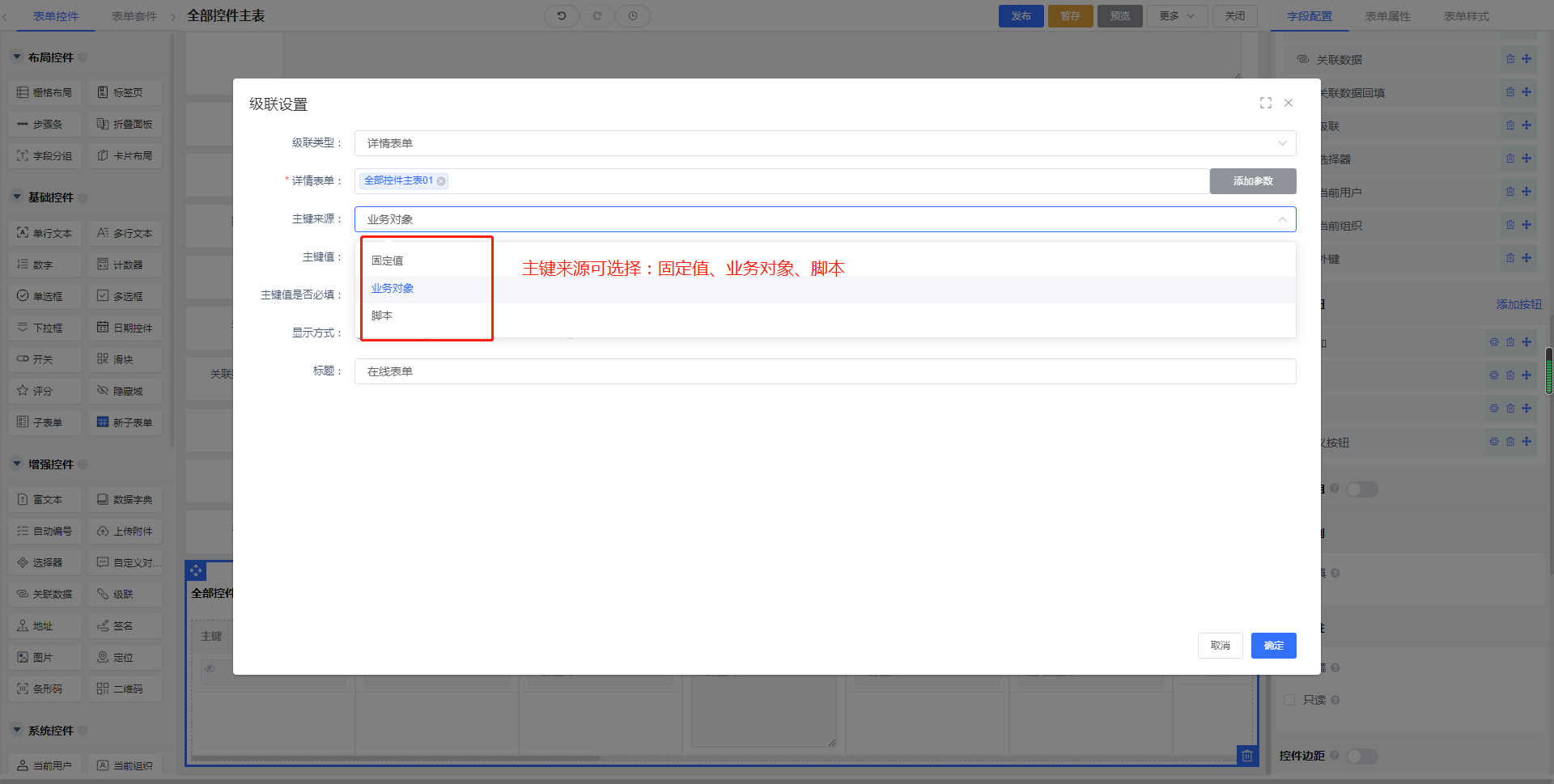
举例说明:我们想要子表的数据回填到详情表单时,我们可以通过设置自定义按钮实现
1、先添加子表自定义按钮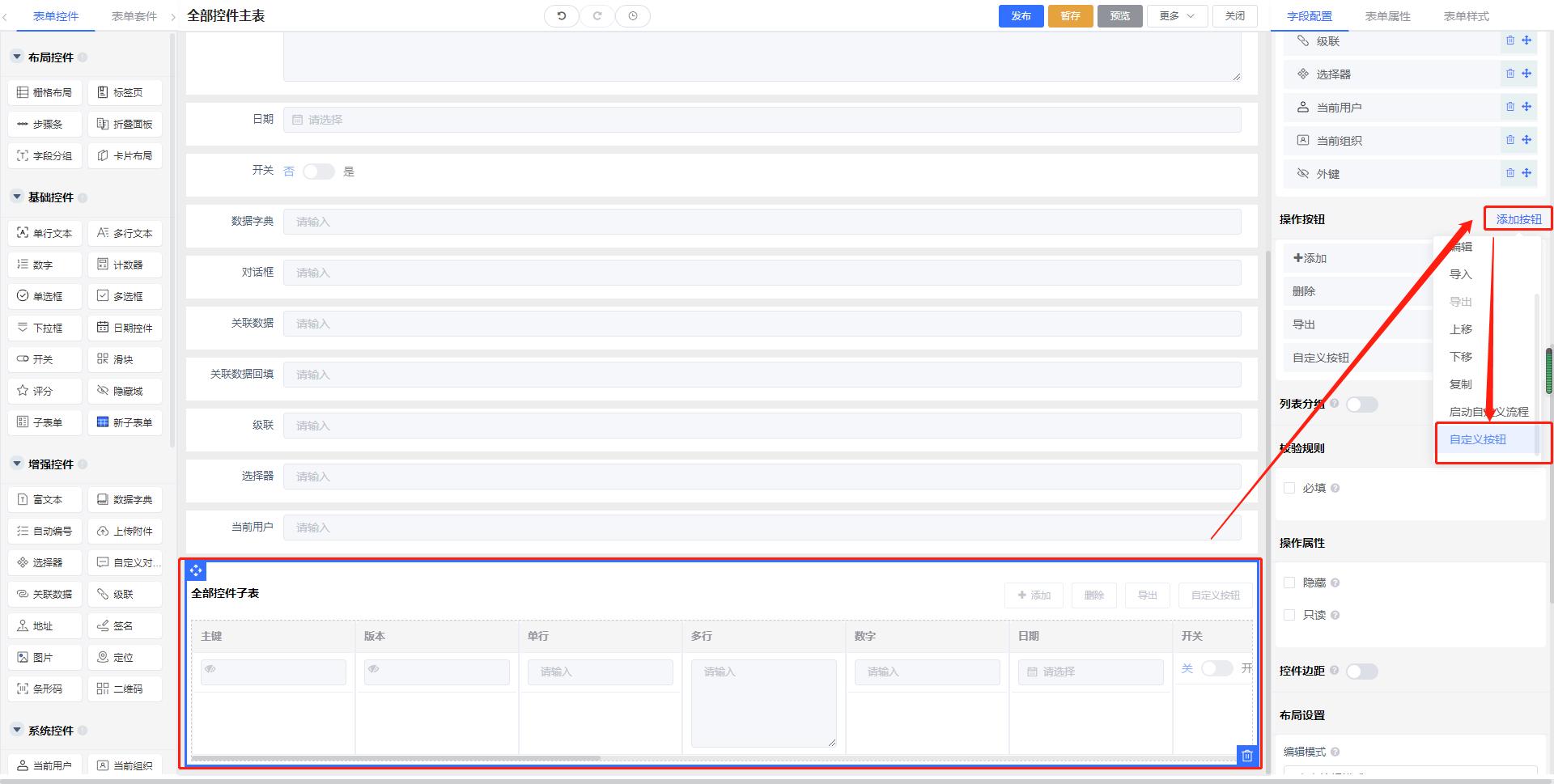
2、开启级联,设置级联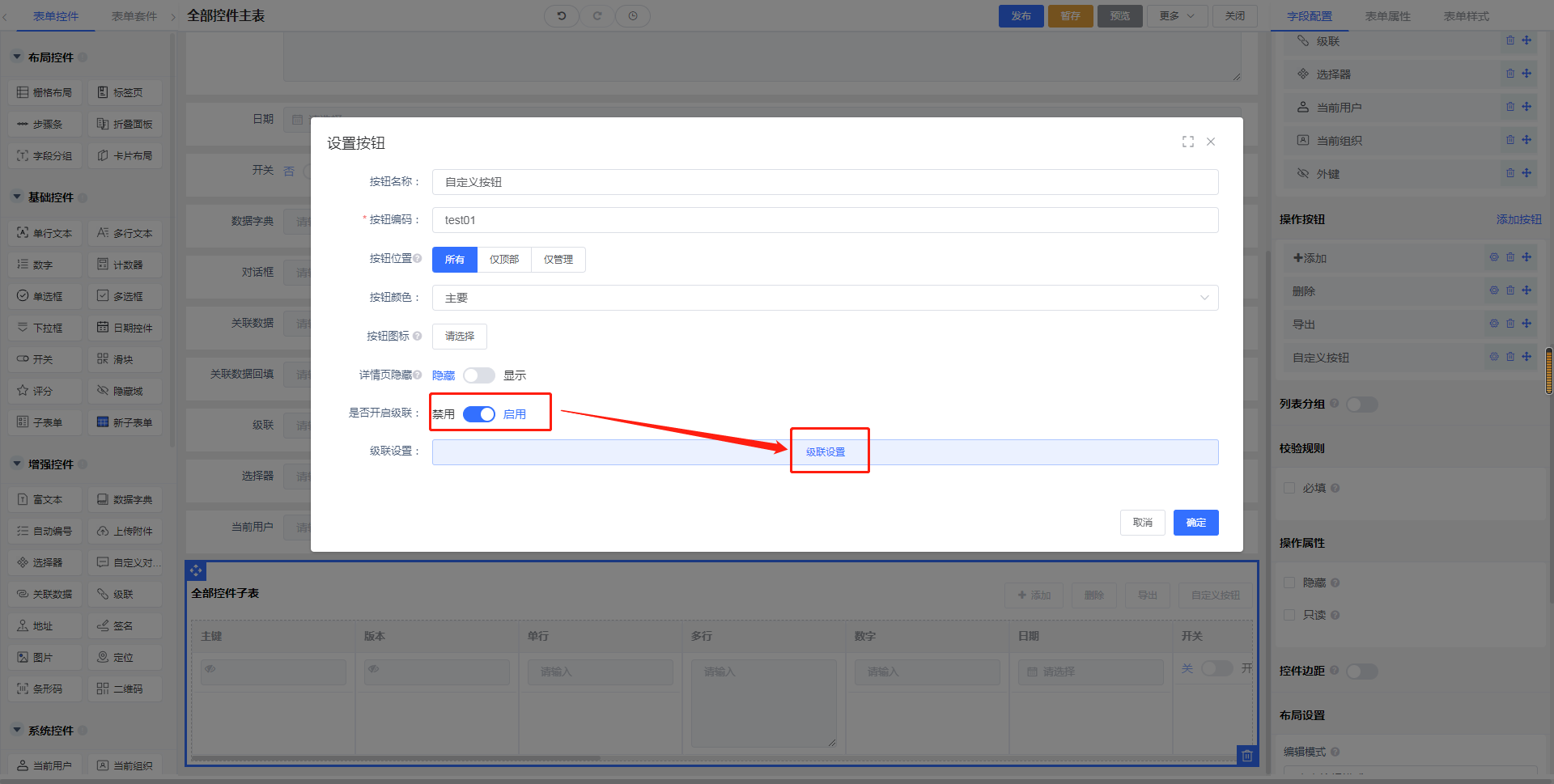
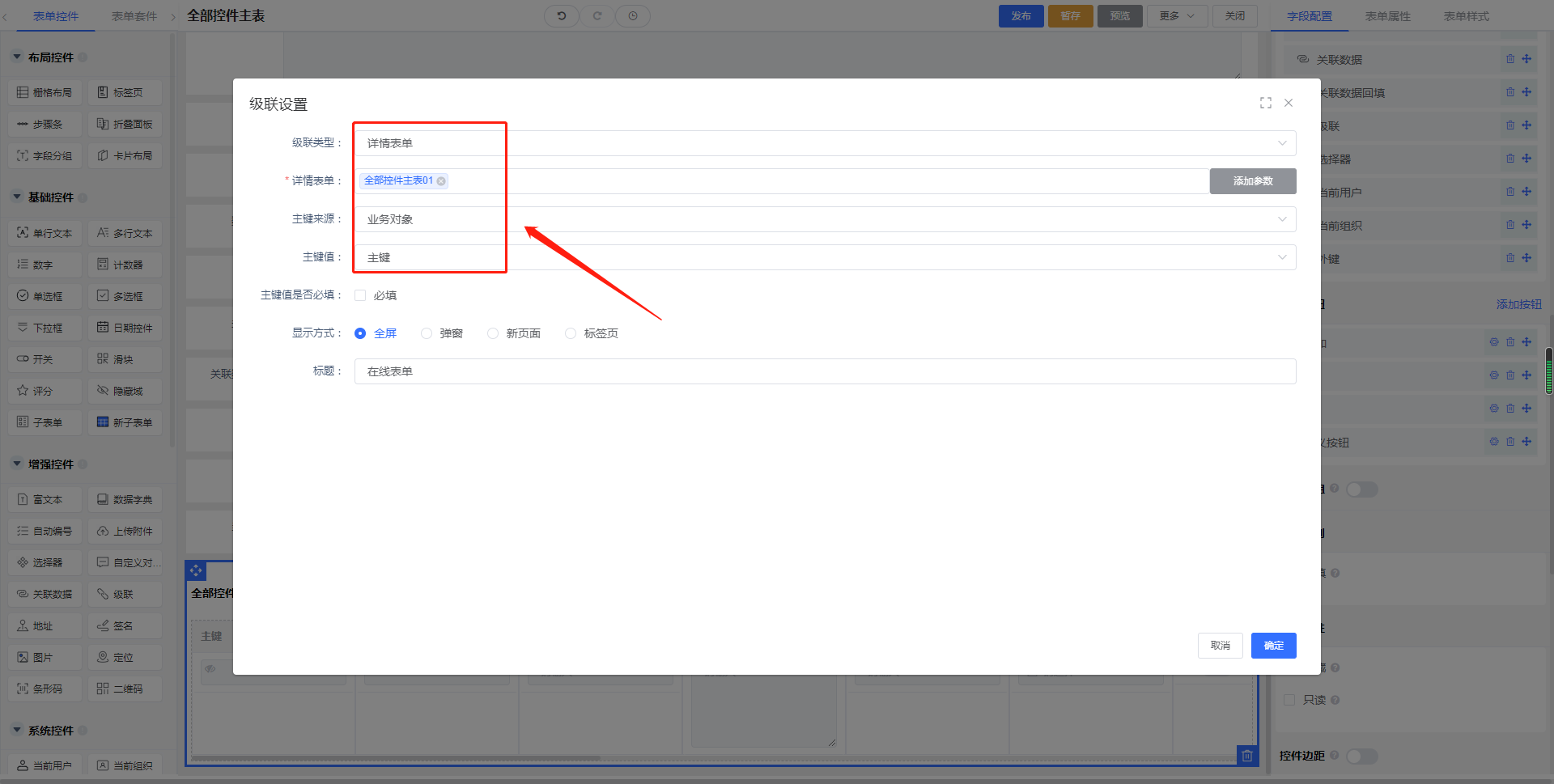
3、发布菜单,查看效果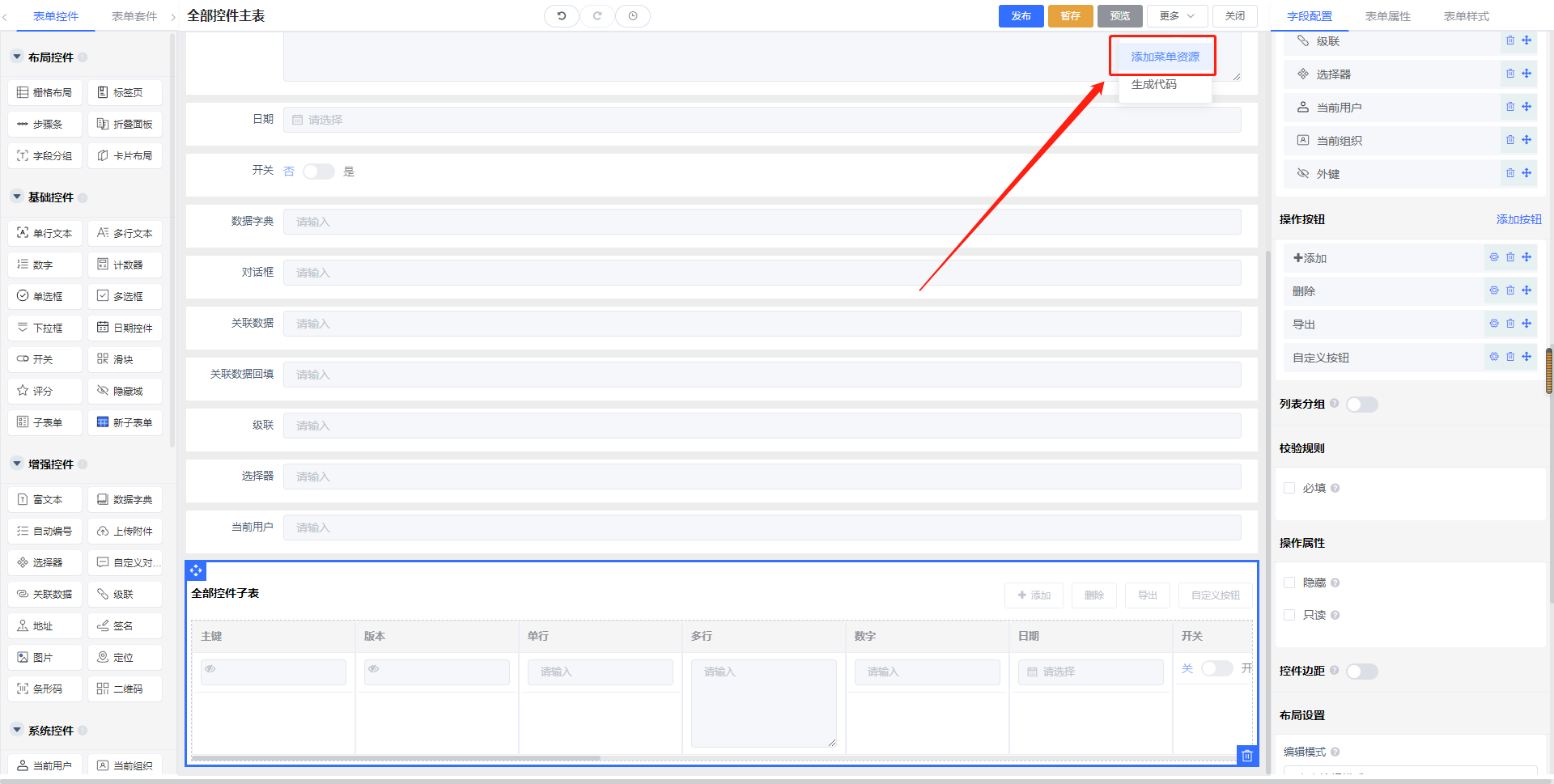
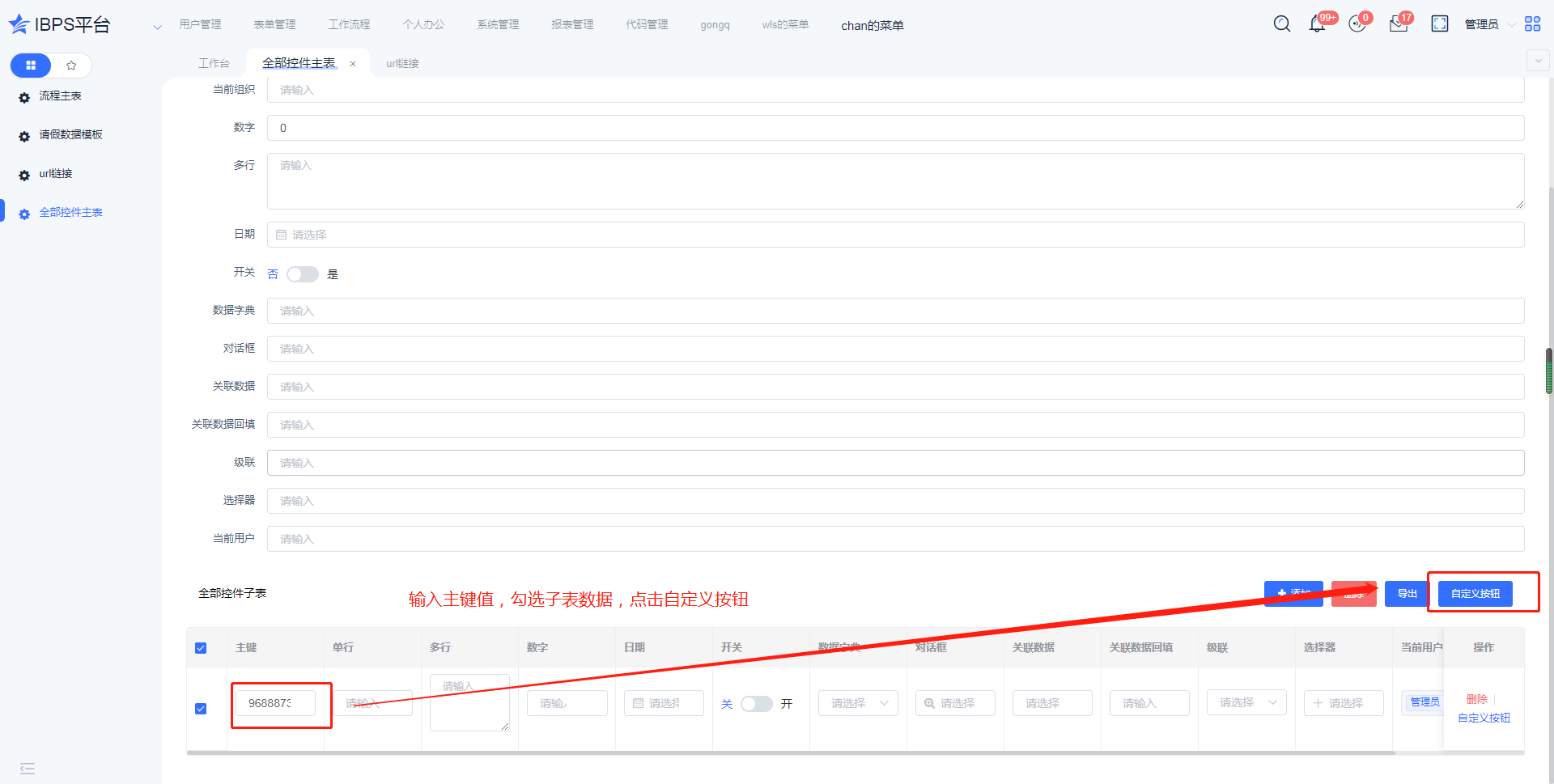
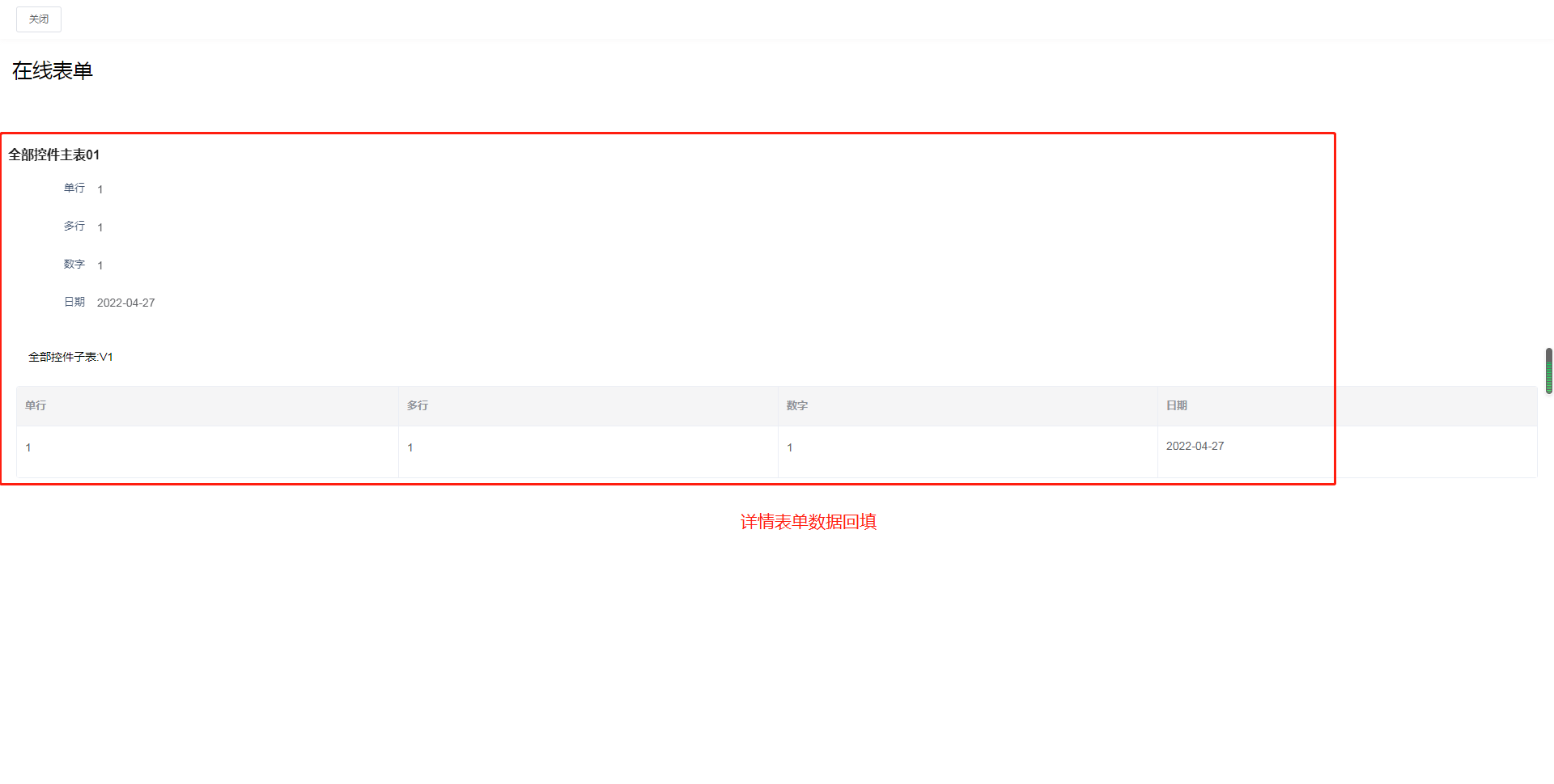
(4)设置级联类型为【数据模板】
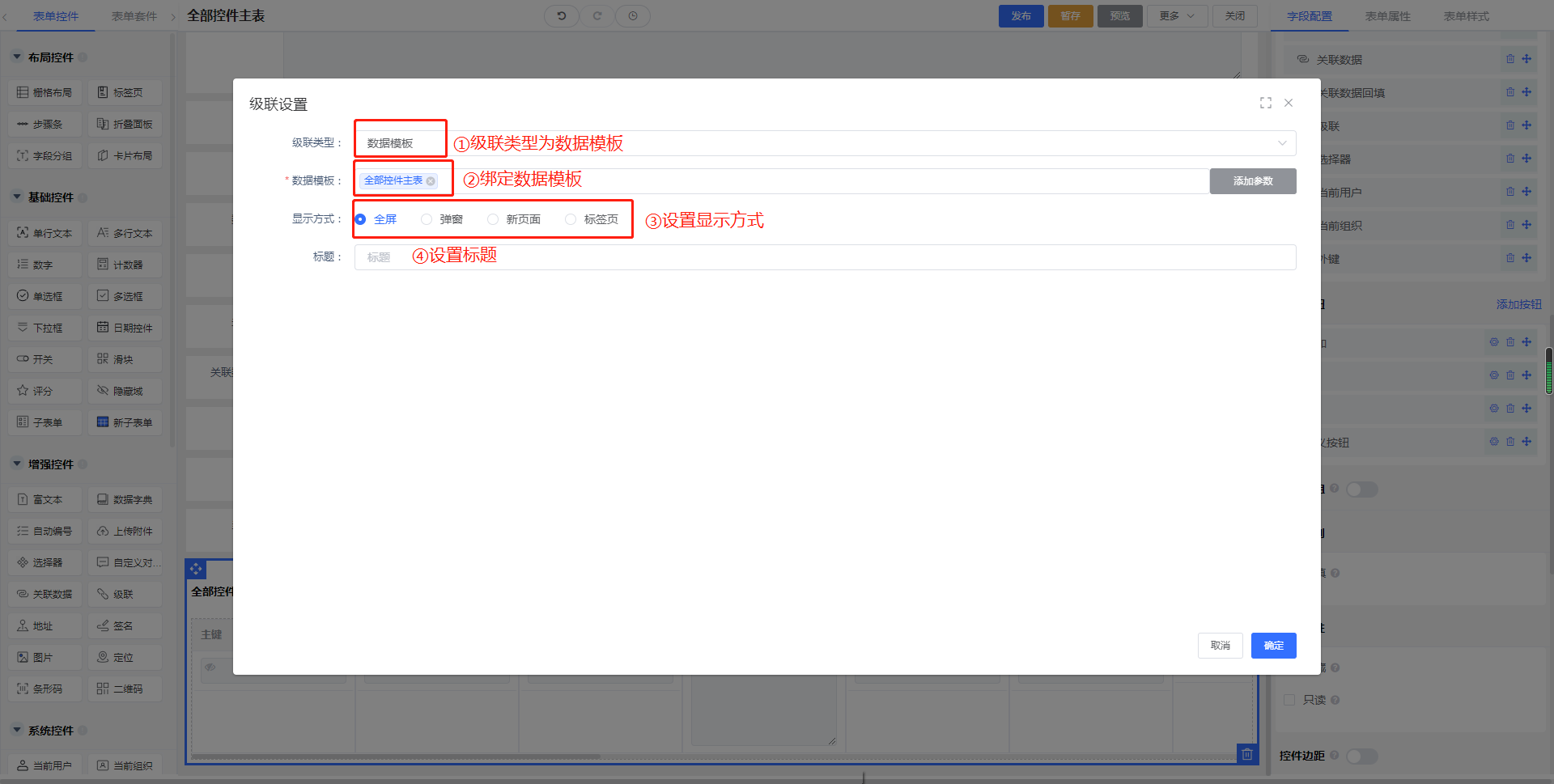
发布菜单后,查看效果: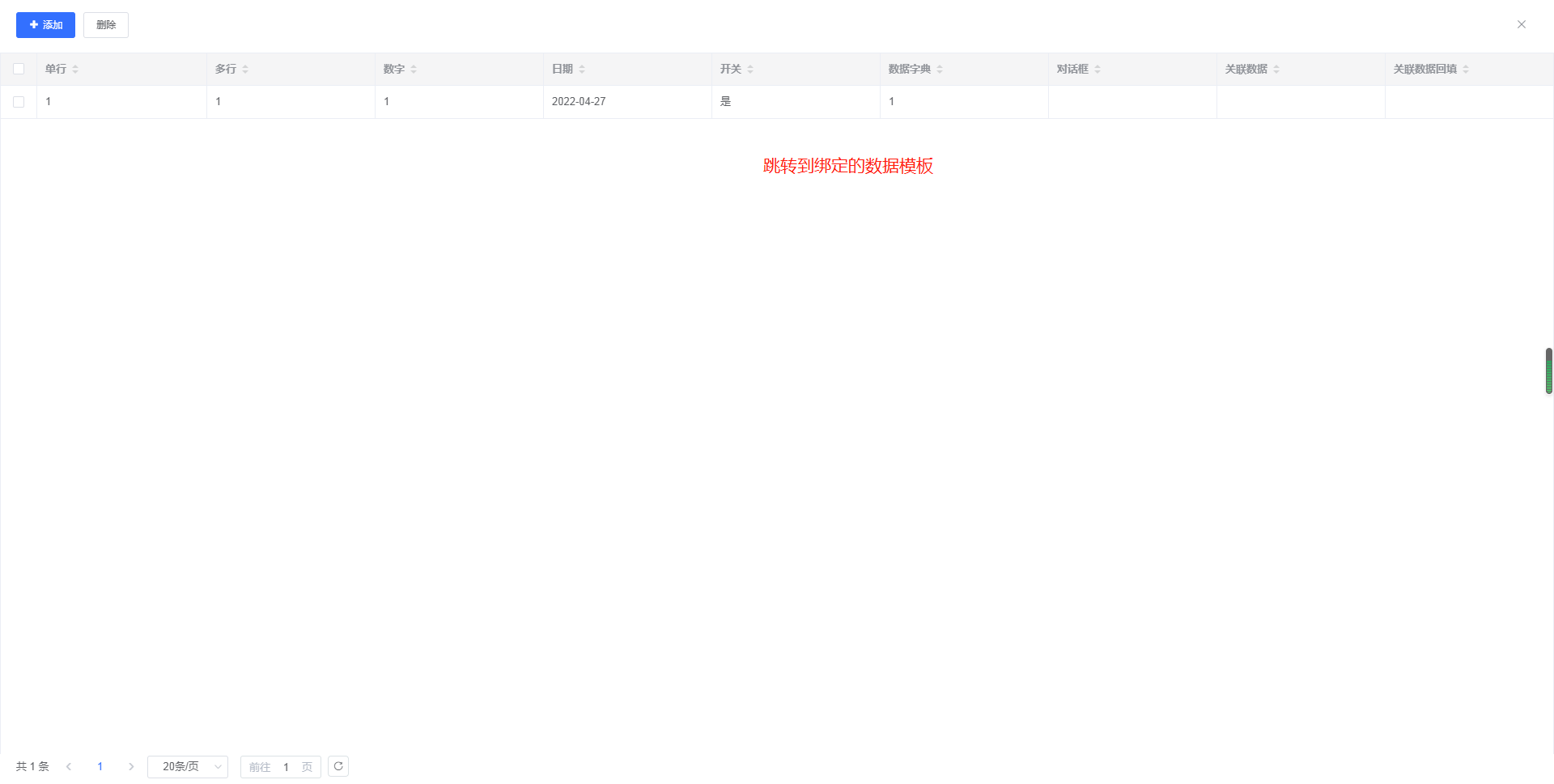
显示方式为标签页
注意:
显示方式选择为标签页时,要想实现标签页跳转,要先在菜单管理页面创建一个菜单,再将菜单资源别名填入标签别名。
举例说明1:以级联类型为【URL地址】为例子
1、先在【系统管理】-【菜单管理】添加菜单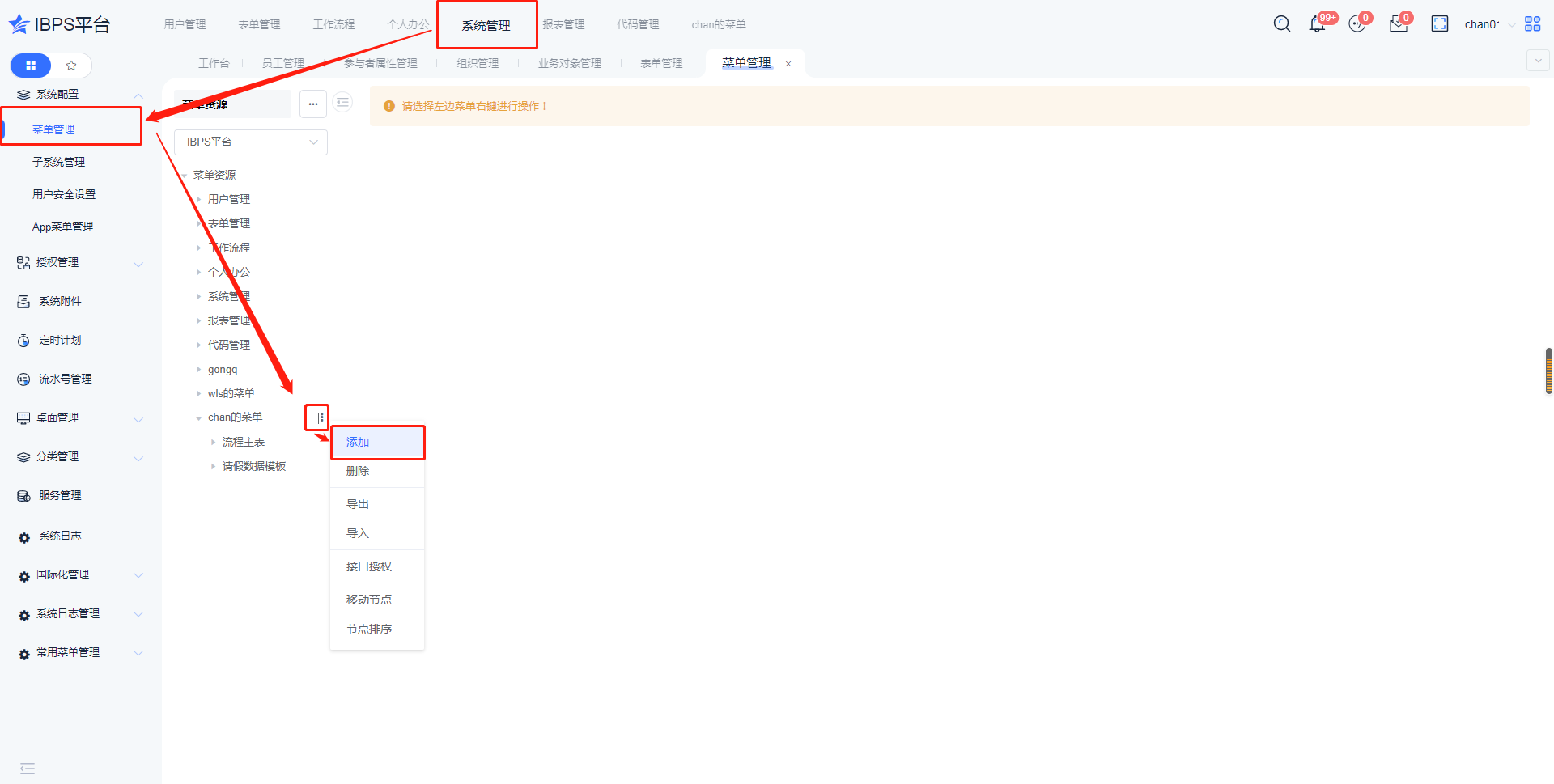
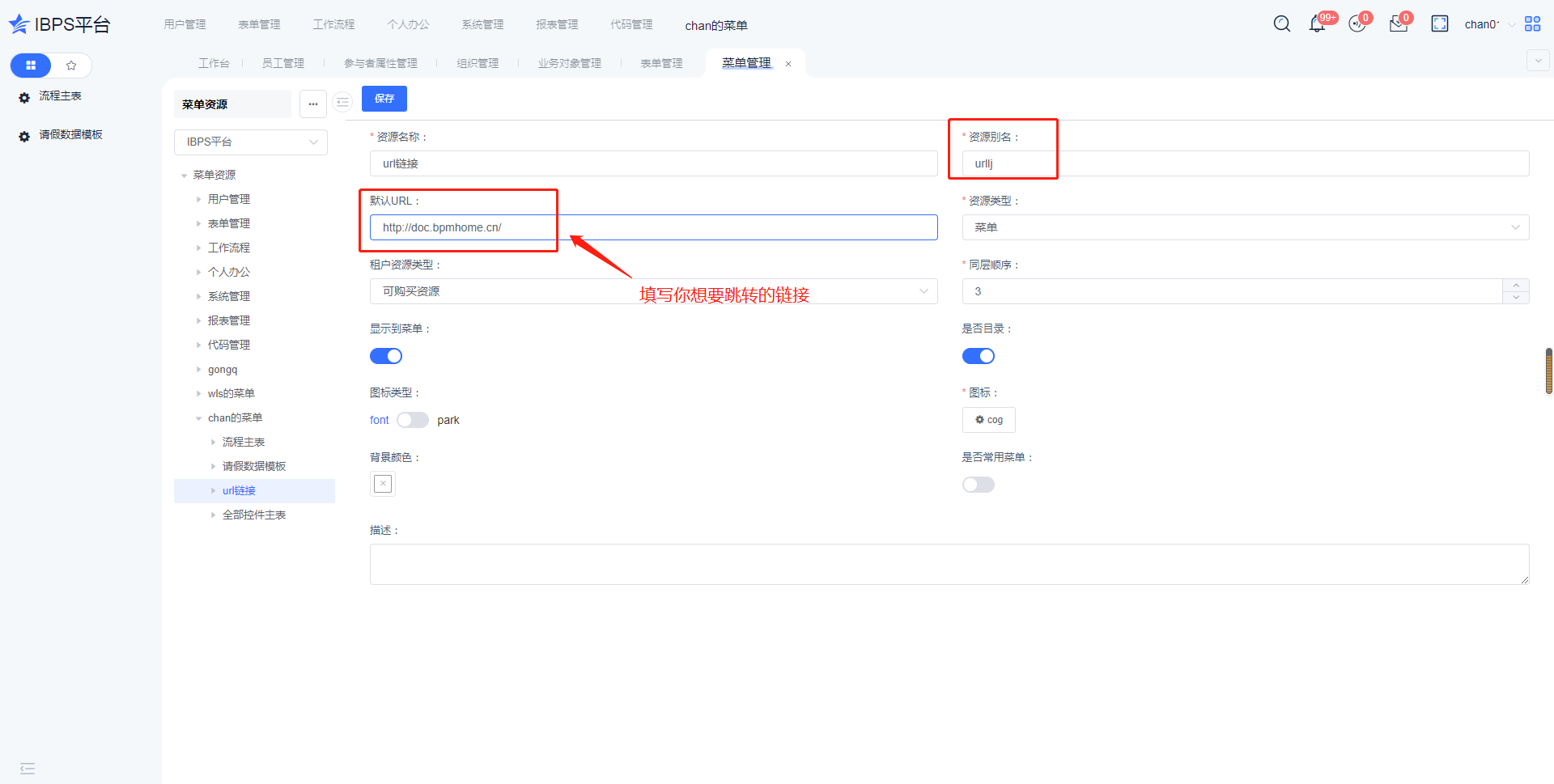
2、在级联设置处,选择级联类型为【URL地址】,填写超链接地址,显示方式为标签页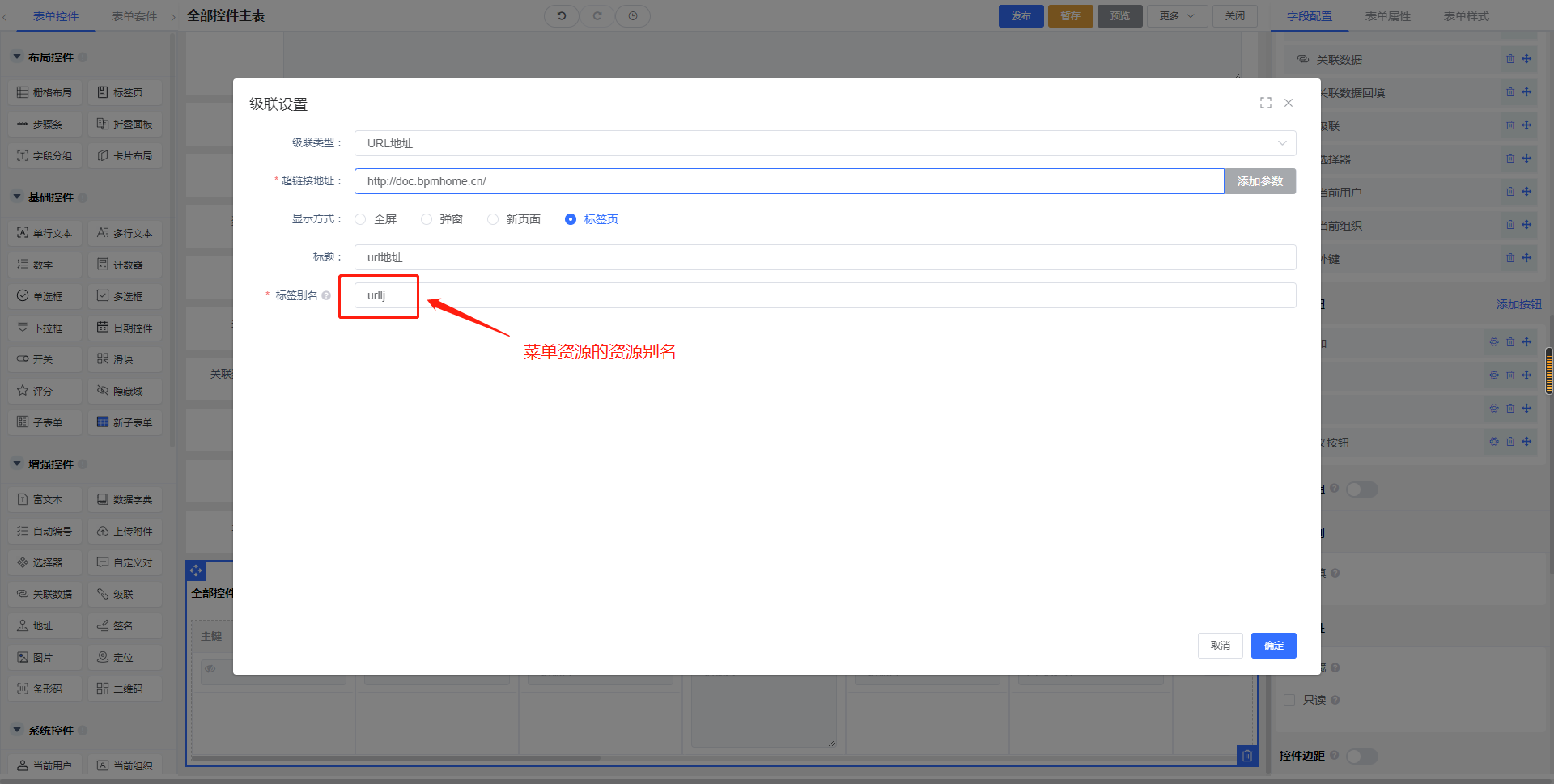
3、发布菜单,查看效果
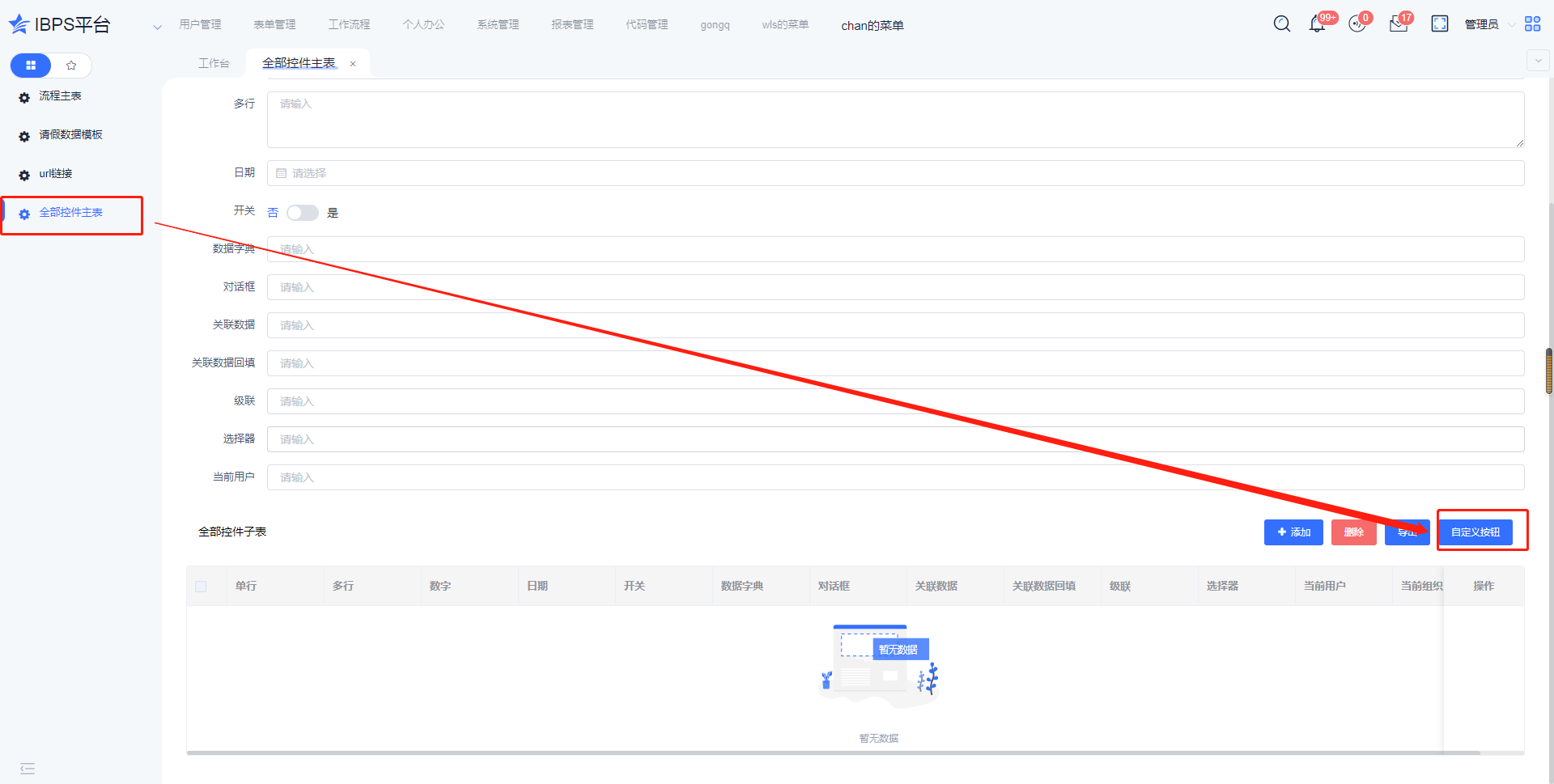
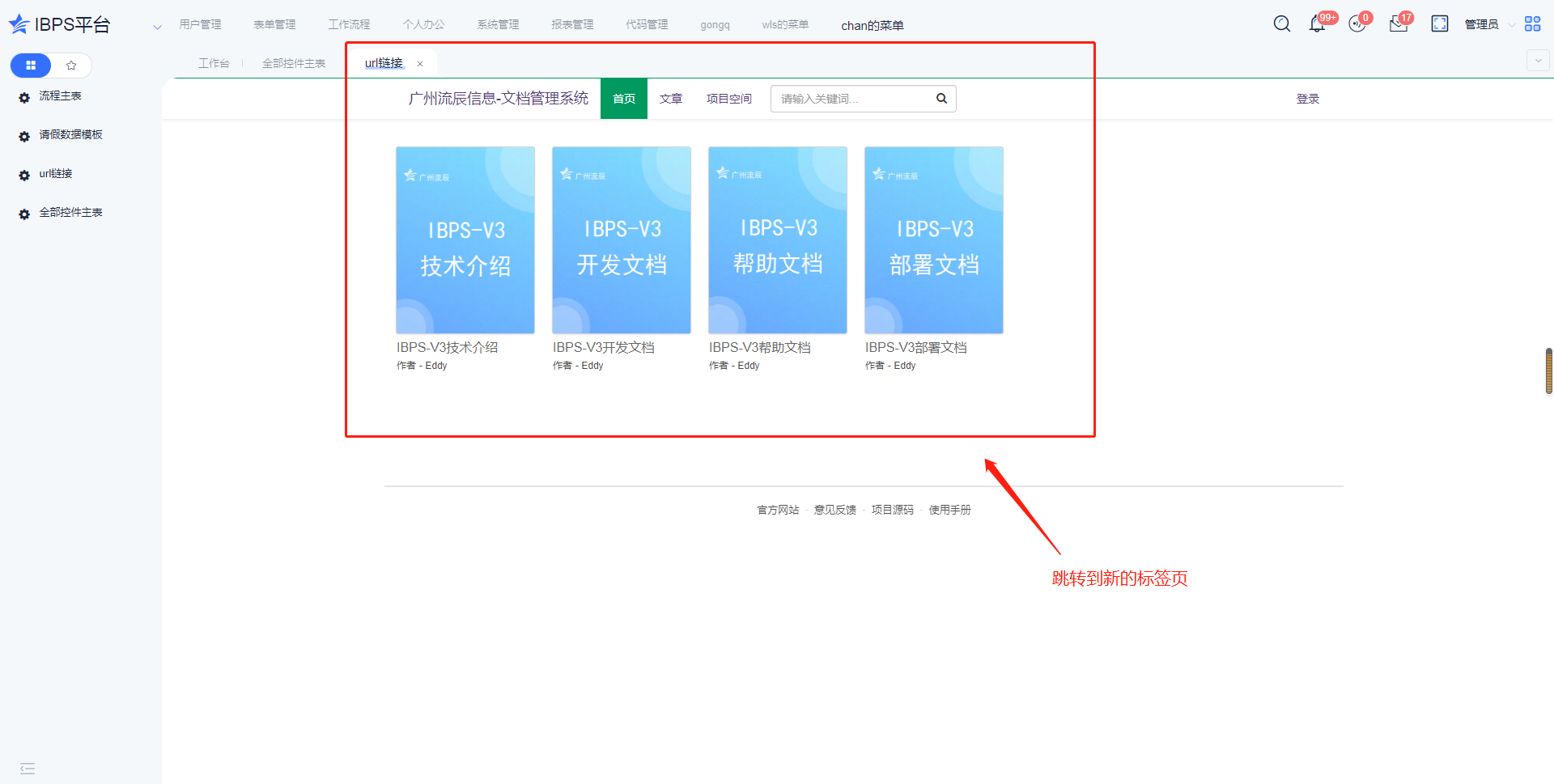
举例说明2:以级联类型为【在线表单】为例子,级联类型为【详情表单、数据模板】为一样的操作
1、先把需要绑定的在线表单添加为菜单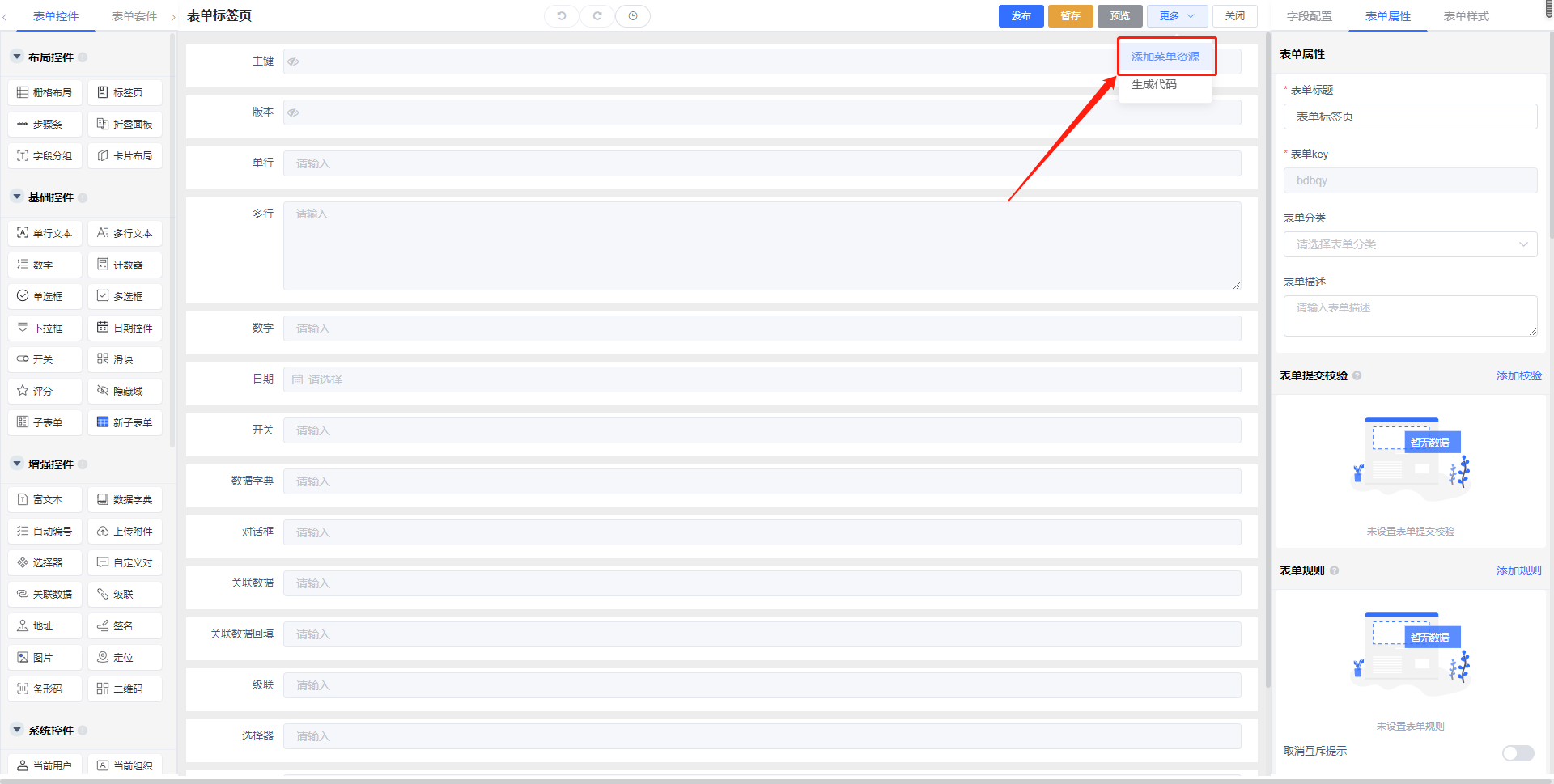

2、在级联设置处,选择级联类型为【在线表单】,绑定表单,显示方式为标签页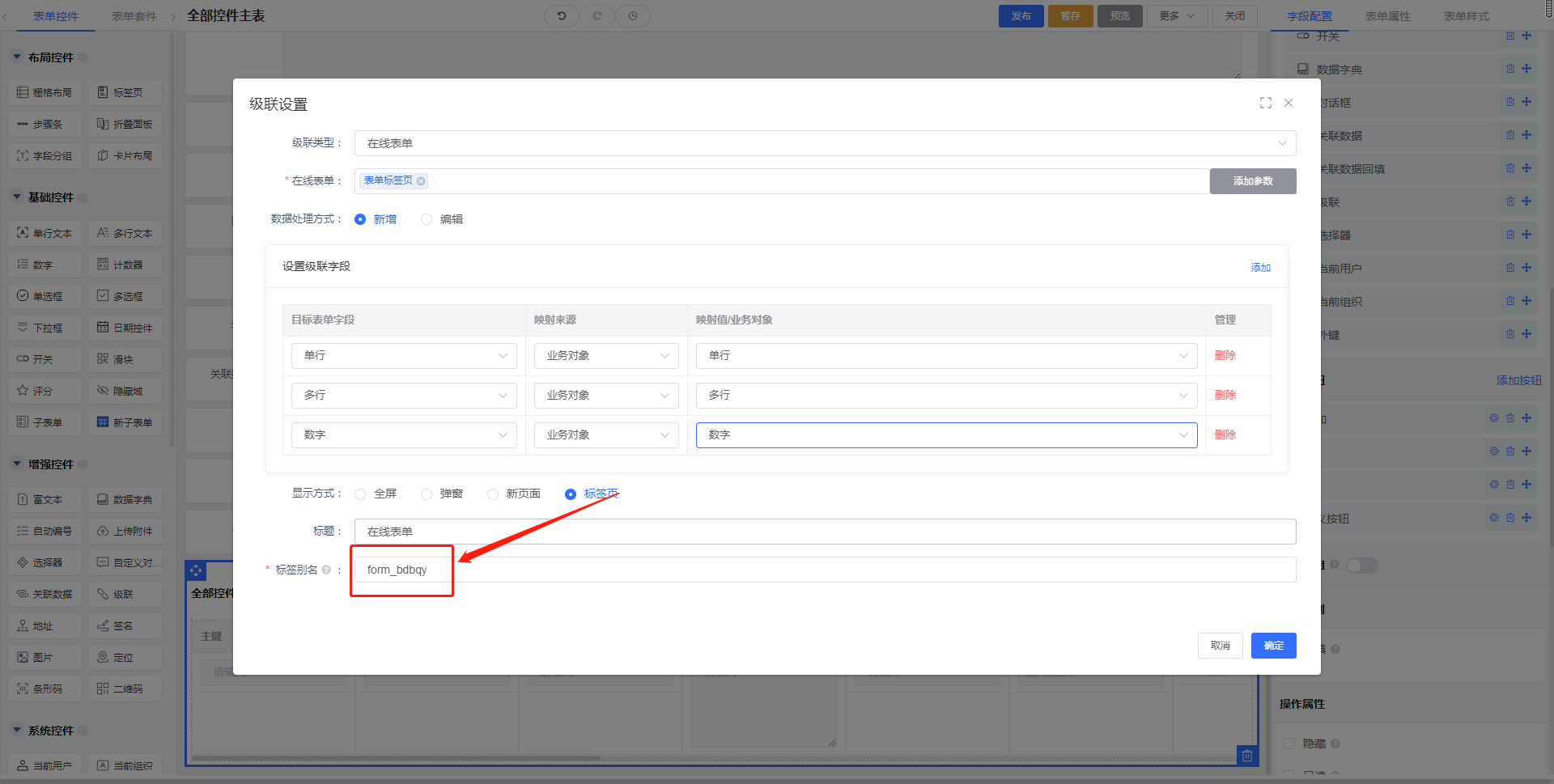
3、发布菜单,查看效果